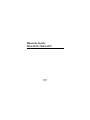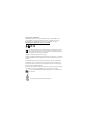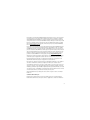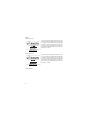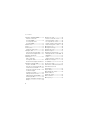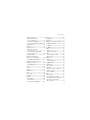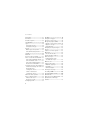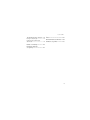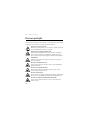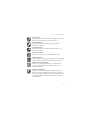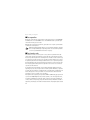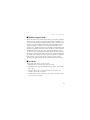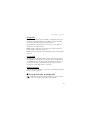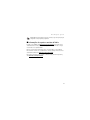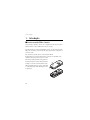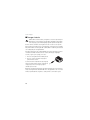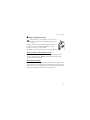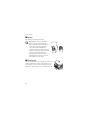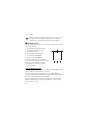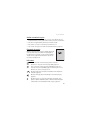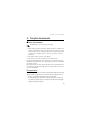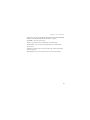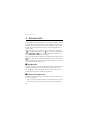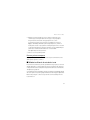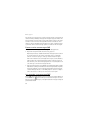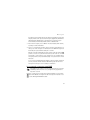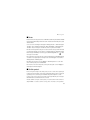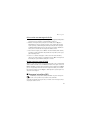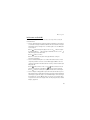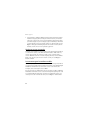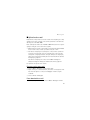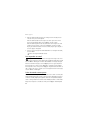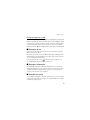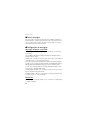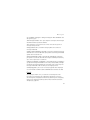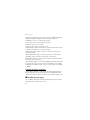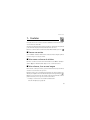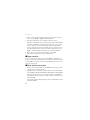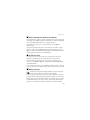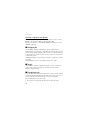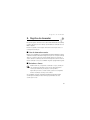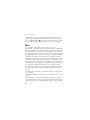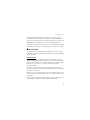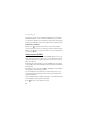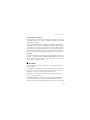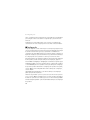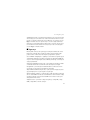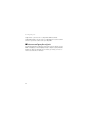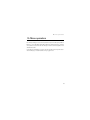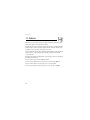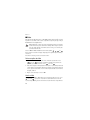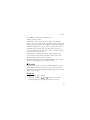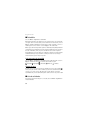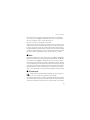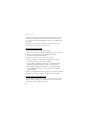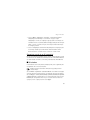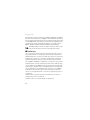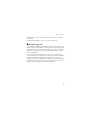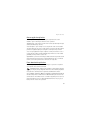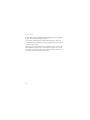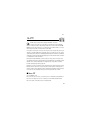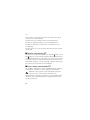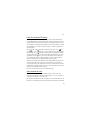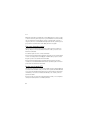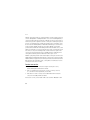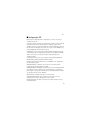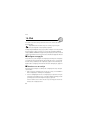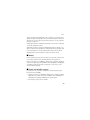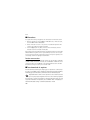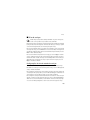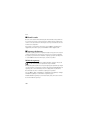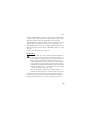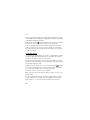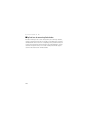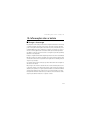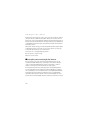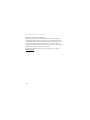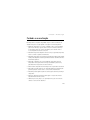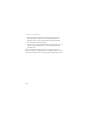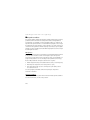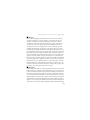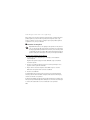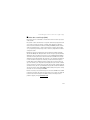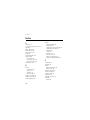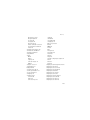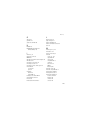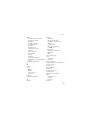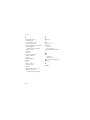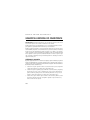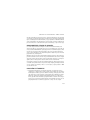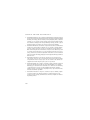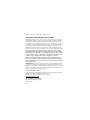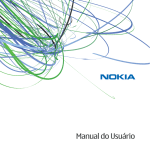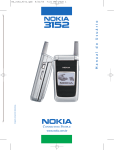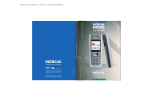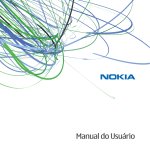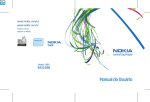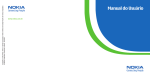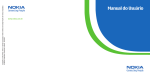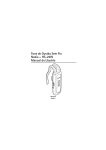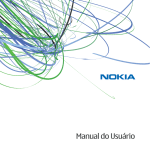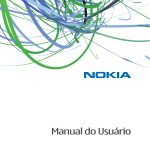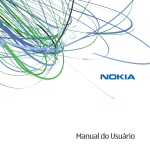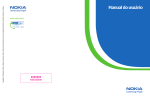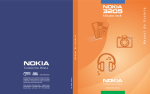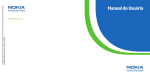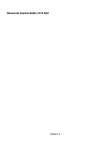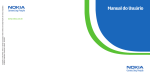Download Manual do Usuário
Transcript
Copyright © 2005 Nokia. Todos os direitos reservados. Nokia e Nokia Connecting People são marcas registadas
da Nokia Corporation. Impresso no Brasil. 9240049
Manual do Usuário
www.nokia.com.br
Manual do Usuário
Nokia 6070 e Nokia 5070
9248453
Edição 2
DECLARAÇÃO DE CONFORMIDADE
A NOKIA INC., assumindo toda a responsabilidade, declara que o produto RM-166 está
em conformidade com as seguintes diretrizes do Conselho: 1999/5/EC. Uma cópia da
Declaração de Conformidade poderá ser encontrada no site da Nokia, em inglês,
http://www.nokia.com/phones/declaration_of_conformity/.
0434
Esse símbolo indica que, nos países da União Européia, o produto deverá ser levado a
um local especial de coleta de lixo no final de sua vida. Esse regulamento aplica-se
tanto ao dispositivo quanto aos acessórios marcados com esse símbolo. Não descarte
esses produtos em locais de coleta generalizada.
Copyright © 2007 Nokia. Todos os direitos reservados.
É proibido reproduzir, transferir, distribuir ou armazenar, parcial ou totalmente, as informações
contidas neste Manual do Usuário, em qualquer forma, sem a autorização prévia e expressa
da Nokia.
Os logotipos Nokia, Nokia Connecting People, Navi e Nokia Care são marcas registradas ou
não da Nokia Corporation. Os demais nomes e/ou marcas de produtos mencionados neste
documento são marcas comerciais ou marcas registradas de seus respectivos proprietários.
Nokia tune é marca registrada da Nokia Inc.
Patente dos EUA nº 5818437 e outras patentes pendentes. Software T9 para previsão de texto.
Copyright (C) 1997-2007. Tegic Communications, Inc. Todos os direitos reservados.
Incorpora Software RSA BSAFE, da RSA Security, para protocolos criptográficos ou
de segurança.
Java é uma marca registrada da Sun Microsystems, Inc.
This product is licensed under the MPEG-4 Visual Patent Portfolio License (i) for personal and
noncommercial use in connection with information which has been encoded in compliance
with the MPEG-4 Visual Standard by a consumer engaged in a personal and noncommercial
activity and (ii) for use in connection with MPEG-4 video provided by a licensed video provider.
No license is granted or shall be implied for any other use. Additional information, including
that related to promotional, internal, and commercial uses, may be obtained from MPEG LA,
LLC. See http://www.mpegla.com.
Este produto é licenciado sob uma Licença da Carteira de Patentes Visuais da MPEG-4 (i) para
uso pessoal e não comercial relacionado a informações codificadas de acordo com o Padrão
Visual MPEG-4, para um consumidor envolvido em atividades pessoais e não comerciais e (ii)
para uso relacionado a vídeos MPEG-4, contanto que estes sejam fornecidos por um provedor de
vídeo licenciado. Nenhuma licença será oferecida ou inferida com relação a qualquer outro uso.
Informações adicionais, incluindo as relacionadas a usos promocionais, comerciais e internos,
poderão ser obtidas da MPEG L.L.C. Visite a página, em inglês, http://www.mpegla.com.
A Nokia opera sob uma orientação de desenvolvimento contínuo. A Nokia reserva-se o direito
de fazer alterações em qualquer dos produtos descritos neste documento sem prévio aviso.
Este aparelho Nokia está de acordo com a Diretriz 2002/95/EC sobre a restrição do uso de
determinadas substâncias perigosas em equipamentos eletroeletrônicos.
Em nenhum caso, a Nokia será responsável por perda de dados, rendimentos, ou por qualquer
outro dano extraordinário, incidental, conseqüente ou indireto, não obstante a causa.
O conteúdo deste documento é oferecido "no estado em que se encontra". A não ser em casos
em que a lei em vigor o exija, nenhuma garantia, expressa ou implícita, incluindo, porém não
limitada, às garantias de negociabilidade ou aptidão para um propósito determinado, é oferecida
em relação à precisão, confiabilidade ou conteúdo deste documento. A Nokia reserva-se o direito
de revisar este documento, ou retirá-lo do mercado, sem aviso prévio.
A disponibilidade de certos produtos pode variar conforme a região. Consulte o revendedor
Nokia local.
CONTROLES DE EXPORTAÇÃO
Este dispositivo contém artigos, tecnologia ou software sujeitos às leis de exportação dos
Estados Unidos da América e outros países. Proíbe-se qualquer uso contrário às referidas leis.
3
Anatel
Modelo Nokia 6070:
Este produto está homologado pela Anatel, de acordo
com os procedimentos regulamentados pela Resolução
n° 242/2000 e atende aos requisitos técnicos aplicados,
incluindo os limites de exposição da Taxa de Absorção
Específica referente a campos elétricos, magnéticos e
eletromagnéticos de radiofreqüência, de acordo com a
Resolução n° 303/2002.
www.anatel.gov.br
Modelo Nokia 5070:
Este produto está homologado pela Anatel, de acordo
com os procedimentos regulamentados pela Resolução
n° 242/2000 e atende aos requisitos técnicos aplicados,
incluindo os limites de exposição da Taxa de Absorção
Específica referente a campos elétricos, magnéticos e
eletromagnéticos de radiofreqüência, de acordo com a
Resolução n° 303/2002.
www.anatel.gov.br
9248453/Edição 2
4
Conteúdo
Conteúdo
Para sua proteção ........................... 10
Informações gerais .........................
Visão geral das funções .......................
Códigos de acesso..................................
Código de segurança.........................
Códigos PIN..........................................
Códigos PUK.........................................
Senha de restrição .............................
Serviço de definições
de configuração .....................................
Download de conteúdo
e aplicativos ............................................
Informações de suporte e
contato da Nokia ...................................
14
14
14
14
15
15
15
1. Introdução ................................
Instalar o cartão SIM e a bateria ......
Carregar a bateria..................................
Ligar e desligar o celular .....................
Ajustar a hora, o fuso
horário e a data ..................................
Serviço plug and play........................
Antena ......................................................
Tira de pulso............................................
18
18
20
21
15
16
17
21
21
22
22
2. Seu celular................................ 23
Teclas e partes ........................................ 23
Modo de espera......................................
Lista de atalhos pessoais..................
Atalhos no modo de espera.............
Economia de energia .........................
Indicadores...........................................
Bloqueio do teclado (proteção)..........
24
24
25
25
25
26
3. Funções da chamada................
Fazer uma chamada ..............................
Discagem rápida .................................
Atender ou recusar uma chamada....
Chamada em espera ..........................
Opções durante a chamada ................
27
27
27
28
28
28
4. Escrever texto ...........................
Configurações .........................................
Entrada de texto previsto ....................
Escrever palavras compostas...........
Método tradicional de
entrada de texto.....................................
30
30
30
31
31
5. Navegar nos menus .................. 32
6. Mensagens ................................
Mensagens de texto (SMS) .................
Escrever e enviar uma
mensagem SMS ..................................
Ler e responder a uma
mensagem SMS ..................................
Modelos.................................................
33
33
34
34
35
5
Conteúdo
Mensagens multimídia (MMS)........... 35
Escrever e enviar uma
mensagem MMS................................. 36
Ler e responder a uma
mensagem MMS................................. 37
Memória cheia........................................ 38
Pastas ........................................................ 39
Cartões postais ....................................... 39
Enviar um cartão postal ................... 40
Mensagens flash .................................... 40
Escrever uma mensagem flash ....... 40
Receber uma mensagem flash........ 40
Mensagens de áudio do
Nokia Xpress............................................ 40
Criar e enviar uma
mensagem de áudio........................... 41
Receber uma mensagem de áudio. 41
Mensagem instantânea (MI)............... 41
Acessar o menu MI ............................ 42
Conectar-se a um serviço de MI .... 42
Iniciar uma sessão de MI.................. 43
Aceitar ou recusar um convite ....... 44
Ler uma mensagem
instantânea recebida......................... 44
Participar de uma conversa............. 45
Editar status de disponibilidade..... 45
Contatos para MI................................ 45
Bloquear e desbloquear mensagens... 46
Grupos ................................................... 46
6
Aplicativo de e-mail .............................. 47
Escrever e enviar um e-mail............ 47
Fazer download de e-mail................ 47
Ler e responder ao e-mail ................ 48
Caixa de entrada e outras pastas... 48
Excluir mensagens de e-mail .......... 49
Mensagens de voz.................................. 49
Mensagens informação ........................ 49
Comandos de serviço ............................ 49
Excluir mensagens ................................. 50
Configurações de mensagem.............. 50
Mensagem de texto e e-mail SMS .. 50
Multimídia ............................................ 50
E-mail..................................................... 51
Tamanho da fonte e emoticons...... 52
Contador de mensagens....................... 52
7. Contatos ................................... 53
Procurar um contato ............................. 53
Salvar nomes e números de telefone 53
Salvar números, itens ou
uma imagem............................................ 53
Copiar contatos ...................................... 54
Editar detalhes do contato.................. 54
Excluir contatos ou
detalhes do contato .............................. 55
Cartões de visita..................................... 55
Minha presença ...................................... 55
Conteúdo
Nomes registrados................................. 56
Adicionar contatos aos
nomes registrados.............................. 57
Ver os nomes registrados................. 57
Cancelar o registro de um contato... 58
Configurações......................................... 58
Grupos....................................................... 58
Discagem por voz................................... 58
Adicionar e gerenciar
marcas vocais...................................... 59
Fazer uma chamada utilizando
uma marca vocal ................................ 59
Discagem rápida..................................... 60
Números de informações,
de serviço e meus números................. 60
8. Registro de chamadas.............. 61
Listas de chamadas recentes.............. 61
Contadores e timers.............................. 61
9. Configurações ..........................
Perfis..........................................................
Temas ........................................................
Toques.......................................................
Meus atalhos...........................................
Tela.............................................................
Hora e data..............................................
Chamada ..................................................
Celular.......................................................
Conectividade .........................................
Infravermelho ......................................
Dados por pacote (EGPRS)...............
62
62
62
63
63
64
65
65
66
67
67
68
Acessórios ................................................
Configuração...........................................
Segurança ................................................
Restaurar configurações originais ....
69
70
71
72
10. Menu operadora ....................... 73
11. Galeria ....................................... 74
12. Mídia .........................................
Câmera......................................................
Tirar foto ...............................................
Gravar um videoclipe ........................
Rádio..........................................................
Salvar estações de rádio...................
Ouvir o rádio ........................................
Gravador ...................................................
Gravar som ...........................................
Lista de gravações..............................
75
75
75
75
76
76
76
77
77
78
13. Organizador ..............................
Despertador .............................................
Parar o alarme.....................................
Calendário................................................
Criar uma nota de calendário .........
Alarme de nota....................................
Lista de atividades .................................
Notas .........................................................
Sincronização..........................................
Sincronização do servidor................
Configurações de sincronização.....
Sincronizar a partir de um
PC compatível......................................
79
79
79
80
80
80
80
81
81
82
82
83
7
Conteúdo
Calculadora.............................................. 83
Cronômetro.............................................. 84
Contador regressivo .............................. 85
14. Aplicativos ................................
Jogos..........................................................
Downloads de jogos...........................
Configurações do jogo ......................
Coleção .....................................................
Outras opções do aplicativo ............
Fazer download de aplicativo .........
86
86
86
86
86
87
87
15. PTT.............................................
Menu PTT..................................................
Conectar e desconectar PTT................
Fazer e receber uma chamada PTT....
Fazer uma chamada PTT externa ...
Fazer chamada de canal ..................
Fazer uma chamada privativa.........
Receber uma chamada PTT..............
Solicitação de retorno de chamada..
Enviar uma solicitação de retorno.
Responder a uma
solicitação de retorno .......................
Salvar o remetente da
solicitação de retorno .......................
Adicionar contato privativo ................
Criar e configurar canais .....................
Adicionar um canal............................
Receber um convite ...........................
Configurações PTT..................................
89
89
90
90
91
91
92
92
93
93
8
94
94
94
95
95
96
97
16. Web........................................... 98
Configurar navegação........................... 98
Conectar-se a um serviço .................... 98
Navegar nas páginas da Web ............. 99
Navegar com as teclas do celular .. 99
Opções ao navegar .......................... 100
Chamada direta................................ 100
Configurações de apresentação...... 100
Cookies................................................... 101
Scripts em conexões seguras........... 101
Marcadores ........................................... 102
Receber um marcador .................... 102
Fazer download de arquivos ............ 102
Caixa de serviços................................. 103
Configurações da caixa
de entrada de serviços ................... 103
Memória cache .................................... 104
Segurança do browser ....................... 104
Módulo de segurança ..................... 104
Certificados ....................................... 105
Assinatura digital............................. 106
Informações de posição..................... 107
17. Serviços SIM........................... 108
18. Conectividade do PC..............
Nokia PC Suite ....................................
Dados por pacote, HSCSD e CSD ....
Aplicativos de comunicação
de dados.................................................
109
109
109
110
Conteúdo
19. Informações sobre a bateria.. 111
Carregar e descarregar....................... 111
Instruções para autenticação
das baterias ........................................... 112
Índice...............................................122
Garantia limitada do fabricante....130
Certificado de garantia..................135
Cuidado e manutenção ................ 115
Informações adicionais
de segurança ................................. 117
9
Para sua proteção
Para sua proteção
Leia estas simples diretrizes. A falta de atenção a essas regras poderá causar perigo
ou ser ilegal. Leia o manual por completo para mais informações.
PRECAUÇÃO AO LIGAR O APARELHO
Não ligue o aparelho quando o uso de celulares for proibido ou quando
houver possibilidade de interferência ou perigo.
SEGURANÇA AO VOLANTE EM PRIMEIRO LUGAR
Siga as leis aplicáveis. Mantenha sempre as mãos desocupadas para
operar o veículo enquanto estiver dirigindo. A segurança ao volante
deve ser sempre a sua primeira preocupação enquanto estiver dirigindo.
INTERFERÊNCIA
Telefones sem fios podem estar sujeitos a interferências que podem
afetar sua operação.
DESLIGUE O TELEFONE EM HOSPITAIS
Siga as restrições aplicáveis. Desligue o telefone nas proximidades de
equipamento médico.
DESLIGUE O TELEFONE EM AERONAVES
Siga as restrições aplicáveis. Dispositivos sem fios podem causar
interferências a bordo de aeronaves.
DESLIGUE AO REABASTECER
Não use o telefone em áreas de reabastecimento (postos de gasolina). Não
use o telefone nas proximidades de combustíveis ou produtos químicos.
DESLIGUE O TELEFONE NAS PROXIMIDADES DE DETONAÇÕES
Siga as restrições aplicáveis. Não use o telefone se uma detonação
estiver em curso.
10
Para sua proteção
USE O BOM SENSO
Use o telefone apenas na posição normal, como explicado no manual
do usuário. Evite contato desnecessário com a antena.
SERVIÇO AUTORIZADO
Somente técnicos autorizados deverão instalar ou consertar
equipamentos celulares.
ACESSÓRIOS E BATERIAS
Utilize apenas acessórios e baterias originais Nokia. Não conecte
produtos incompatíveis.
EVITE CONTATO COM ÁGUA
Este aparelho celular não é à prova d’água. Mantenha-o seco.
CÓPIAS DE SEGURANÇA
Lembre-se de fazer cópias de segurança (backup) ou manter um registro
por escrito de todos os dados importantes armazenados no telefone.
CONEXÃO COM OUTROS DISPOSITIVOS
Antes de conectar qualquer dispositivo, leia o manual do mesmo
para obter instruções detalhadas sobre segurança. Não conecte
produtos incompatíveis.
CHAMADAS DE EMERGÊNCIA
Verifique se o telefone está ligado e dentro de uma área de serviço.
Pressione a tecla Encerrar quantas vezes for necessário para limpar o
visor e voltar à tela principal. Digite o número de emergência e pressione
a tecla Enviar. Indique sua localização. Não encerre a chamada sem
receber permissão.
11
Para sua proteção
■ Seu aparelho
O aparelho celular descrito neste manual foi aprovado para uso em redes EGSM de
900 MHz, bem como redes GSM de 1800 e 1900 MHz. Consulte a operadora para
obter mais informações sobre redes.
Quando usar as funções deste aparelho, siga todas as leis e respeite a privacidade e
os direitos de outras pessoas.
Aviso: Para utilizar qualquer função, com exceção do despertador, o aparelho
deve estar ligado. Não ligue o aparelho quando o uso de celular for proibido
ou houver possibilidade de interferência ou perigo.
■ Serviços de rede
Para utilizar o celular, você deve possuir o serviço de uma operadora. Várias das
funções deste aparelho dependem dos recursos da rede celular para funcionarem.
Esses serviços de rede podem não estar disponíveis em todas as redes ou talvez seja
necessário fazer acordos especiais com a operadora antes de utilizar esses recursos.
A operadora poderá fornecer instruções adicionais sobre o uso e explicar a aplicação
de tarifas. Algumas redes possuem limitações que afetam o uso de serviços de rede.
Por exemplo, algumas redes podem não suportar certos recursos ou os caracteres
especiais de vários idiomas.
A operadora pode ter desativado ou não ter disponibilizado algumas funções do
aparelho que, neste caso, não aparecerão no menu do aparelho. Além disso, o aparelho
pode ter sido especialmente configurado para a operadora. Essa configuração pode
incluir alterações nos nomes, na ordem e nos ícones de menus. Para obter mais
informações, entre em contato com a operadora.
Este aparelho oferece suporte para os protocolos WAP 2.0 (HTTP e SSL), que operam com
os protocolos TCP/IP. Algumas funções deste aparelho, como mensagens de texto,
mensagens multimídia, mensagens de áudio, serviço de mensagens instantâneas,
e-mail, contatos com presença, serviços de Internet móvel, download de conteúdo e
aplicativos, sincronização com servidor remoto de Internet e PTT, exigem suporte de rede.
12
Para sua proteção
■ Memória compartilhada
O celular tem duas memórias. As funções apresentadas a seguir podem compartilhar
a primeira memória: contatos, mensagens de texto, mensagens multimídia (mas não
anexos), mensagens de áudio, mensagens instantâneas, grupos, comandos de voz,
calendário e notas de atividades. A segunda memória compartilhada é usada por
arquivos armazenados na Galeria, anexos de mensagens multimídia, e-mail e
aplicativos JavaTM. A utilização dessas funções pode reduzir a memória disponível das
funções que compartilham a memória. Por exemplo, um número excessivo de aplicativos
Java guardados reduz o espaço da memória compartilhada. Quando você tentar
usar uma função que compartilha memória, o dispositivo poderá mostrar um aviso,
indicando que a memória está cheia. Nesse caso, exclua uma parte das informações ou
das entradas armazenadas para criar espaço adicional na memória compartilhada.
Algumas funções, como mensagens de texto, podem ter espaço de memória
especialmente designado, além da memória compartilhada com outras funções.
■ Acessórios
Algumas regras práticas sobre o uso de acessórios:
• Mantenha todos os acessórios fora do alcance de crianças.
• Para desligar o cabo de energia de qualquer acessório, segure e puxe o plugue,
não o cabo.
• Verifique regularmente se os acessórios instalados em um veículo estão
montados e funcionando corretamente.
• A instalação de acessórios complexos para carros deve ser executada somente
por pessoal técnico autorizado.
13
Informações gerais
Informações gerais
■ Visão geral das funções
Seu celular possui muitas funções para o uso diário, tais como, calendário, relógio,
despertador, rádio e câmera integrada. Além disso, suporta as seguintes funções:
• Enhanced Data rates for GSM Evolution (EDGE). Consulte "Dados por pacote
(EGPRS)", página 68.
• Extensible Hypertext Markup Language (XHTML). Consulte "Web", página 98.
• Mensagem de áudio. Consulte "Mensagens de áudio do Nokia Xpress",
página 40.
• Mensagem instantânea. Consulte "Mensagem instantânea (MI)", página 41.
• Aplicativo de e-mail. Consulte "Aplicativo de e-mail", página 47.
• PTT. Consulte "PTT", página 89.
• Contatos com presença. Consulte "Minha presença", página 55.
• Plataforma Java 2, Micro Edition (J2METM). Consulte "Aplicativos", página 86.
• Sincronização e transferência de arquivos com o PC Suite. Consulte "Nokia PC
Suite", página 109.
■ Códigos de acesso
Código de segurança
O código de segurança (cinco a dez dígitos) protege o celular contra uso não
autorizado. O código predefinido é 12345. Para alterar o código e definir o
celular para solicitar o código, consulte "Segurança", página 71.
14
Informações gerais
Códigos PIN
O código Número de Identificação Pessoal (PIN) e o código Número Universal de
Identificação Pessoal (UPIN), (de quatro a oito dígitos) protegem o cartão SIM
contra uso não autorizado. Consulte "Segurança", página 71.
O código PIN2 (de 4 a 8 dígitos) poderá ser fornecido com o cartão SIM e será
exigido para acessar algumas funções.
O PIN do módulo é exigido para acessar informações no módulo de segurança.
Consulte "Módulo de segurança", página 104.
O PIN de assinatura é exigido para a assinatura digital. Consulte "Assinatura digital",
página 106.
Códigos PUK
O Código Pessoal para Desbloqueio (PUK) e o Código Universal para Desbloqueio
Pessoal (UPUK) (de oito dígitos) são necessários para alterar um código PIN e um
código UPIN bloqueados, respectivamente. O código PUK2 (de oito dígitos) será
necessário para alterar um código PIN2 bloqueado. Se os códigos não forem
fornecidos com o cartão SIM, consulte a sua operadora.
Senha de restrição
A senha de restrição (de 4 dígitos) é necessária para usar a Restrição de chamadas.
Consulte "Segurança", página 71.
■ Serviço de definições de configuração
Notas: Funções dependentes de disponibilidade e sujeitas a variações de
acordo com a operadora ou provedor de serviços utilizado.
15
Informações gerais
Para utilizar alguns dos serviços de rede como serviços de Internet móvel, MMS,
mensagens de áudio do Nokia Xpress ou sincronização de servidor remoto da Internet,
o celular necessita das definições de configuração adequadas. Você poderá receber as
configurações diretamente como uma mensagem de configuração. Depois de receber
as configurações, você precisa salvá-las no celular. A operadora poderá fornecer um
PIN necessário para salvar as configurações. Para obter mais informações sobre
disponibilidade, entre em contato com a operadora, o revendedor Nokia mais próximo
ou visite a área de suporte no site da Nokia em www.nokia.com.br/meucelular.
Quando você receber uma mensagem de configuração, Definições de conf. recebidas
é exibida.
Para salvar as configurações, selecione Mostrar > Salvar. Se o celular solicitar Digite
as configurações do PIN:, digite o código PIN para as configurações e selecione OK.
Para receber o código PIN, entre em contato com a operadora que fornece as
configurações. Se não houver nenhuma configuração salva, essas configurações serão
salvas como definições de configuração padrão. Caso contrário, o celular pergunta
Ativar as definições de configuração salvas?.
Para descartar as configurações recebidas, selecione Sair ou Mostrar > Desc.
Para editar as configurações, consulte "Configuração", página 70.
■ Download de conteúdo e aplicativos
Notas: Funções dependentes de disponibilidade e sujeitas a variações de
acordo com a operadora ou provedor de serviços utilizado.
Você poderá fazer download do novo conteúdo (por exemplo, temas) para o celular
(serviço de rede). Selecione a função de download (por exemplo, no menu Galeria).
Para acessar a função de download, consulte as descrições do respectivo menu.
Para conhecer a disponibilidade de diferentes serviços, preços e tarifas, entre em
contato com a operadora.
16
Informações gerais
Importante: Somente utilize serviços de confiança e que ofereçam proteção
adequada contra programas prejudiciais.
■ Informações de suporte e contato da Nokia
Consulte o site da Nokia em www.nokia.com.br/meucelular, para obter versões
atualizadas deste manual, além de informações adicionais, downloads e serviços
relacionados ao seu produto Nokia.
No site, é possível obter informações sobre o uso de produtos e serviços Nokia.
Para entrar em contato com o atendimento ao cliente, verifique a lista de centros
de atendimento Nokia em www.nokia.com.br/meucelular.
Para serviços de manutenção, conheça o centro de serviços Nokia mais próximo,
em www.nokia.com.br/meucelular.
17
Introdução
1. Introdução
■ Instalar o cartão SIM e a bateria
Sempre desligue o aparelho e desconecte o carregador antes de remover a bateria.
Mantenha todos os cartões SIM fora do alcance de crianças.
Para obter informações sobre a disponibilidade ou sobre o uso dos serviços do cartão
SIM, entre em contato com o fornecedor do cartão, que poderá ser a operadora ou
outro fornecedor.
Este aparelho foi projetado para uso com uma bateria BL-5B.
O cartão SIM e seus contatos podem arranhar ou entortar com facilidade; tome
cuidado ao manusear, inserir ou remover o cartão.
Para remover a tampa traseira do celular, pressione o
botão de liberação (1) e levante a tampa traseira (2).
Verifique se a área de contato dourada do cartão
SIM está voltada para baixo e insira o cartão SIM
no compartimento do cartão SIM até que encaixe
na posição (3).
18
Introdução
Insira a bateria (4). Observe os contatos da
bateria. Use sempre baterias Nokia originais.
Consulte "Instruções para autenticação das
baterias", página 112.
Alinhe a parte superior da tampa traseira com a
parte superior do celular (5) e pressione a parte
inferior da tampa traseira para travá-la (6).
Para remover a bateria, levante a parte inferior da
bateria para fora do compartimento (7).
Para remover o cartão SIM, pressione o botão de
liberação do cartão SIM (8) e deslize o cartão SIM
em direção à parte superior do celular (9).
19
Introdução
■ Carregar a bateria
Aviso: Utilize somente baterias, carregadores e acessórios aprovados pela
Nokia para uso com este modelo específico. O uso de qualquer outro produto,
além de perigoso, pode invalidar qualquer garantia aplicável ao dispositivo.
Confira o número do modelo do carregador antes de conectá-lo a este aparelho.
Este aparelho foi projetado para uso com alimentação fornecida por um carregador
AC-3, AC-4 e DC-4 e um carregador AC-1, ACP-7, ACP-12 e LCH-12 quando usado
com o adaptador para carregador CA-44.
Para obter informações sobre a disponibilidade de acessórios aprovados, consulte o
revendedor autorizado. Para desconectar o cabo de alimentação de qualquer
acessório, segure e puxe o plugue, não o cabo.
1. Conecte o carregador a uma tomada de parede.
2. Conecte o cabo do carregador ao plugue na
parte inferior do celular.
Se a bateria estiver completamente descarregada,
talvez leve alguns minutos até que o indicador de
carga apareça na tela ou antes que qualquer
chamada possa ser feita.
O tempo de carregamento depende do carregador e da bateria em uso. Por exemplo, o
tempo de carregamento da bateria BL-5B com o carregador AC-3 é de 1 hora e dez
minutos aproximadamente enquanto o celular permanece em modo de espera.
20
Introdução
■ Ligar e desligar o celular
Aviso: Não ligue o aparelho quando o uso de celulares for
proibido ou quando houver possibilidade de interferência
ou perigo.
Para ligar o celular, mantenha pressionado o botão Liga/Desliga.
Se o celular solicitar um código PIN ou UPIN, digite o código
(exibido na tela como ****) e selecione OK.
Para desligar o celular, mantenha pressionado o botão Liga/Desliga.
Ajustar a hora, o fuso horário e a data
Digite a hora local, selecione o fuso horário do local em relação à diferença de
horas do horário de Greenwich, GMT (Greenwich Mean Time) e digite a data.
Consulte "Hora e data", página 65.
Serviço plug and play
Quando você ligar o celular pela primeira vez e o aparelho estiver no modo de espera,
será solicitada a obtenção das definições de configuração da operadora (serviço de
rede). Confirme ou recuse a solicitação. Consulte "Conectar ao suporte operadora ",
página 70 e "Serviço de definições de configuração", página 15.
21
Introdução
■ Antena
Este aparelho possui uma antena interna.
Nota: Quando o aparelho estiver ligado,
trate-o como faria com qualquer outro
aparelho radiotransmissor e não toque na
antena desnecessariamente. O contato
com a antena afeta a qualidade das
chamadas e pode fazer com que o aparelho
funcione em um nível de consumo de energia
superior ao normalmente necessário.
Para otimizar o desempenho da antena e a
vida útil da bateria, não toque na área da
antena durante o uso do celular.
■ Tira de pulso
Para anexar a tira de pulso à parte inferior do celular, abra a
tampa traseira. Amarre o cordão através do orifício como
mostra a figura e enrole-o em torno do pequeno pino (1).
Mantenha o cordão na posição e feche a tampa traseira (2).
22
Seu celular
2. Seu celular
■ Teclas e partes
• Botão Liga/Desliga (1)
• Fone (2)
• Alto-falante (3)
• Tela (4)
• Tecla aumentar volume e PTT (5)
• Tecla diminuir volume e comando de voz (6)
• Porta de infravermelho (IV) (7)
• Tecla de seleção central (8)
• Tecla de navegação em 4 direções (9)
• Tecla de seleção esquerda (10)
• Tecla de seleção direita (11)
• Tecla Chamar (12)
• Tecla Encerrar (13)
• Teclado, pode variar de acordo com a região (14)
• Conector para carregador (15)
• Microfone (16)
• Conector Pop-PortTM (17)
• Lente da câmera (18)
23
Seu celular
Aviso: A tecla de navegação (9) desse aparelho pode conter níquel e não foi
projetada para ficar em contato prolongado com a pele. A exposição
contínua da pele a esse material pode causar uma alergia a níquel.
■ Modo de espera
Quando o celular está pronto para uso e você não digitou nenhum caractere, o celular
está no modo de espera.
1 Nome da rede ou logotipo da operadora;
2 Intensidade do sinal da rede celular;
3 Nível da carga da bateria;
4 Tecla de seleção esquerda (Ir para);
5 Tecla de seleção central (Menu);
6 Tecla de seleção direita (Nomes).
A tecla de seleção direita pode ser outro atalho
para a função selecionada. Consulte "Meus atalhos",
página 63. As teclas variantes da operadora
podem ter um nome específico para acessar
o site dessa operadora.
Lista de atalhos pessoais
A tecla de seleção esquerda é Ir para. Para ver as funções na lista de atalhos pessoais,
selecione Ir para. Para ativar uma função, selecione-a.
Para ver uma lista com as funções disponíveis, selecione Ir para > Opções >
Selecionar opções. Para adicionar uma função a uma lista de atalhos, selecione Marcar.
Para remover uma função da lista, selecione Desmar.
Para reorganizar as funções da sua lista de atalhos pessoais, selecione Ir para >
Opções > Organizar. Selecione a função desejada, Mover e o local para o qual
você deseja mover a função.
24
Seu celular
Atalhos no modo de espera
• Para acessar a lista de números discados, pressione a tecla Chamar uma vez.
Vá para um número ou nome; para chamar o número, pressione a tecla Chamar.
• Para abrir o navegador da Web, mantenha pressionada a tecla 0.
• Para chamar o correio de voz, mantenha pressionada a tecla 1.
• Use a tecla de navegação como atalho. Consulte "Meus atalhos", página 63.
Economia de energia
Quando nenhuma função do celular for utilizada durante um
certo período de tempo, será exibido um relógio digital na
tela. Para ativar a economia de energia, consulte Economia
energia em "Tela", página 64. Para desativar o descanso de
tela, pressione qualquer tecla.
Indicadores
Você recebeu uma ou mais mensagens gráficas ou de texto.
Consulte "Ler e responder a uma mensagem SMS", página 34.
Você recebeu uma ou várias mensagens multimídia. Consulte "Ler e
responder a uma mensagem MMS", página 37. Podem aparecer ícones
diferentes em e-mails e mensagens de voz.
O celular registrou uma chamada não atendida. Consulte "Registro de
chamadas", página 61.
O teclado está bloqueado. Consulte "Bloqueio do teclado (proteção)",
página 26.
O celular não toca ao receber uma chamada ou mensagem de texto
quando o Alerta de chamada recebida e o Sinal de alerta de mensagem
estão definidos como Desativados. Consulte "Toques", página 63.
25
Seu celular
O despertador está definido como Ativado. Consulte "Despertador",
página 79.
Se o modo de conexão de dados por pacote Sempre on-line estiver
selecionado, o serviço de dados por pacote estará disponível. Consulte
"Dados por pacote (EGPRS)", página 68.
Uma conexão de dados por pacote foi estabelecida. Consulte "Dados por
pacote (EGPRS)", página 68 e "Navegar nas páginas da Web", página 99.
A conexão de dados por pacote ficará suspensa (retida) se houver, por
exemplo, uma chamada sendo recebida ou discada durante a conexão de
discagem de dados por pacote.
Quando a conexão por infravermelho está ativada, o indicador é
mostrado continuamente.
A conexão PTT está ativa ou suspensa. Consulte "PTT", página 89.
■ Bloqueio do teclado (proteção)
Para impedir que as teclas sejam acidentalmente pressionadas, selecione Menu e
pressione * durante 3,5 segundos para bloquear o teclado.
Para desbloquear o teclado, selecione Liberar e pressione * durante 1,5 segundos.
Se Proteção segura teclado está definida como Ativada, digite o código de segurança,
se for solicitado.
Para atender uma chamada com a proteção ativada, pressione a tecla Chamar. Quando
você encerrar ou recusar a chamada, o bloqueio será ativado automaticamente.
Para Proteção teclado automática e Proteção segura teclado, consulte "Celular",
página 66.
Quando o teclado está travado, ainda é possível fazer chamadas para o número de
emergência oficial programado no aparelho.
26
Funções da chamada
3. Funções da chamada
■ Fazer uma chamada
Nota: O símbolo + funciona somente fora do país.
1. Digite o número do telefone, incluindo o código da operadora e o código de área.
Para fazer chamadas internacionais, pressione * duas vezes para obter o prefixo
internacional (o caractere + substitui o código de acesso internacional) e digite
o código do país, o código de área sem o 0 inicial, se necessário, e o número
do telefone.
2. Para chamar o número, pressione a tecla Chamar.
3. Para encerrar ou cancelar a chamada, pressione a tecla Encerrar.
Para fazer uma chamada usando nomes, busque um nome ou número de telefone
em Contatos. Consulte "Procurar um contato", página 53. Pressione a tecla Chamar
para chamar o número.
Para acessar uma lista com até 20 números discados, pressione a tecla Chamar uma
vez no modo de espera. Para chamar um número, selecione um número ou um nome e
pressione a tecla Chamar.
Discagem rápida
Atribua um número de telefone a uma das teclas de discagem rápida de 2 a 9. Consulte
"Discagem rápida", página 60. Chame o número de uma das seguintes maneiras:
• Pressione a tecla de discagem rápida e depois a tecla Chamar.
• Se a Discagem rápida está definida como Ativar, mantenha pressionada uma
tecla de discagem rápida até que a chamada seja iniciada. Consulte Discagem
rápida em "Chamada", página 65.
27
Funções da chamada
■ Atender ou recusar uma chamada
Para atender chamadas recebidas, pressione a tecla Chamar. Para encerrar a chamada,
pressione a tecla Encerrar.
Para recusar uma chamada recebida, pressione a tecla Encerrar.
Para desativar o toque musical, selecione Silenciar.
Dica: Se a função Desviar quando ocupado estiver ativada para desviar
chamadas (para o correio de voz, por exemplo), recusar uma chamada
recebida também desviará a chamada. Consulte "Chamada", página 65.
Se um fone de ouvido compatível com um botão de fone de ouvido estiver conectado
ao celular, para atender ou recusar uma chamada, pressione o botão do fone de ouvido.
Chamada em espera
Para atender a chamada em espera durante uma chamada ativa, pressione a tecla
Chamar. A primeira chamada ficará retida. Para encerrar a chamada ativa, pressione a
tecla Encerrar.
Para ativar a função Chamada em espera, consulte "Chamada", página 65.
■ Opções durante a chamada
Aviso: Não coloque o aparelho perto do ouvido quando o alto-falante
estiver em uso, pois o volume pode estar extremamente alto.
Muitas das opções que você pode utilizar durante uma chamada são serviços de
rede. Para obter informações sobre disponibilidade, consulte a operadora.
Durante uma chamada, selecione Opções e uma das seguintes opções:
As opções de chamada são Mudo ou Falar, Contatos, Menu, Ativar vol. autom. ou
Desat. vol. autom., Gravar, Proteger teclado, Melhoria de áudio, Alto-falante ou Fone.
28
Funções da chamada
As opções de serviços de rede são Atender e Recusar, Reter ou Liberar, Nova chamada,
Adicion. à confer., Encerrar chamada, Encerrar todas e o seguinte:
Enviar DTMF — para enviar séries de tons.
Alternar — para alternar entre a chamada ativa e a chamada retida.
Transferir cham. — para conectar uma chamada retida a uma chamada ativa e
desconectar-se.
Conferência — para fazer uma conferência telefônica que permita a participação
de até cinco pessoas.
Cham. particular — para conversa particular em uma conferência telefônica.
29
Escrever texto
4. Escrever texto
Você pode digitar um texto (por exemplo, ao escrever mensagens), utilizando a entrada
de texto tradicional ou a entrada de texto previsto. Ao utilizar a entrada de texto
tradicional, pressione uma tecla numérica de 1 a 9 repetidamente até que o caractere
desejado apareça. Na entrada de texto previsto, é possível digitar uma letra com
um único toque.
Quando você está escrevendo o texto, a entrada de texto previsto é indicada por
e a entrada de texto tradicional por
, no canto superior esquerdo da tela.
O ícone
,
ou
aparece ao lado do indicador de entrada de texto,
mostrando se o caractere é maiúsculo ou minúsculo.
Para alterar as letras maiúsculas e minúsculas e o modo de entrada de texto, pressione #.
indica o modo numérico. Para alterar do modo alfabético para o modo numérico,
mantenha pressionada a tecla # e selecione Modo numérico. Para inserir um caractere
especial, mantenha pressionada a tecla *.
■ Configurações
Para definir o idioma de escrita, selecione Opções > Idioma de escrita. A entrada de
texto previsto está disponível somente para os idiomas relacionados na lista.
Selecione Opções > Previsão ativada para definir a entrada de texto previsto ou
Previsão desativ. para definir a entrada de texto tradicional.
■ Entrada de texto previsto
A entrada de texto previsto baseia-se em um dicionário interno ao qual é possível
adicionar novas palavras.
1. Comece escrevendo uma palavra usando as teclas de 2 a 9. Pressione cada tecla
apenas uma vez por letra. A palavra se altera depois de cada pressionamento.
30
Escrever texto
2. Quando você tiver terminado de escrever a palavra corretamente, para
confirmá-la, pressione 0 para adicionar um espaço ou vá para qualquer
direção. Pressione uma tecla de navegação para mover o cursor.
Se a palavra não estiver correta, pressione * repetidamente ou selecione
Opções > Combinações. Quando a palavra desejada aparecer, confirme-a.
A exibição do caractere ? após a palavra escrita significa que ela não se encontra
no dicionário. Para adicionar a palavra ao dicionário, selecione Soletrar. Digite a
palavra (use a entrada de texto tradicional) e selecione Salvar.
Para digitar um ponto final, pressione 1.
3. Comece a escrever a próxima palavra.
Escrever palavras compostas
Digite a primeira parte da palavra e vá para a direita para confirmá-la. Escreva a
última parte da palavra e confirme-a.
■ Método tradicional de entrada de texto
Pressione uma tecla numérica, de 1 a 9, repetidamente até que apareça o caractere
desejado. Nem todos os caracteres disponíveis na tecla numérica estão impressos
no dispositivo. Os caracteres disponíveis dependem do idioma de escrita. Consulte
"Configurações", página 30.
Se a próxima letra estiver localizada na mesma tecla da letra recém-digitada, aguarde
até o cursor aparecer ou pressione qualquer uma das teclas de navegação e digite a letra.
Os sinais de pontuação e caracteres especiais mais comuns estão disponíveis na
tecla numérica 1.
31
Navegar nos menus
5. Navegar nos menus
O celular disponibiliza várias funções agrupadas em menus.
1. Para acessar o menu, selecione Menu. Para alterar a visualização do menu,
selecione Opções > Vis. menu principal > Lista ou Grade.
2. Percorra o menu e selecione um submenu (por exemplo, Configurações).
3. Se o menu contém submenus, selecione o desejado (por exemplo, Chamada).
4. Se o menu selecionado contém submenus, selecione o desejado (por exemplo,
Atender com qualquer tecla).
5. Selecione a configuração desejada.
6. Para retornar ao menu anterior, selecione Voltar. Para sair do menu, selecione Sair.
32
Mensagens
6. Mensagens
Os serviços de mensagem podem ser usados somente se forem
suportados pela operadora.
Nota: Quando enviar mensagens, seu celular pode exibir as palavras A
mensagem foi enviada. Isso significa que a mensagem foi enviada de seu
aparelho para o número do centro de mensagens programado. Não significa,
contudo, que a mensagem já foi recebida pelo destinatário. Para obter mais
detalhes sobre serviços de mensagem, consulte sua operadora.
Importante: Tenha cuidado ao abrir mensagens. Mensagens recebidas
podem conter vírus prejudiciais ao seu aparelho ou PC. Somente aparelhos
com funções compatíveis podem receber e exibir mensagens. A apresentação
de uma mensagem pode variar dependendo do aparelho receptor.
■ Mensagens de texto (SMS)
Ao utilizar o Serviço de Mensagens Curtas (SMS), você pode enviar e receber mensagens
concatenadas, feitas de várias mensagens de texto comuns (serviço de rede) que podem
conter figuras.
Antes de enviar mensagens de texto, gráficas ou de e-mail, você deve salvar o
número de telefone do centro de mensagens. Consulte "Configurações de
mensagem", página 50.
Para verificar a disponibilidade do serviço SMS de e-mail e assiná-lo, entre em
contato com a operadora.
33
Mensagens
Seu aparelho oferece suporte para o envio de mensagens de texto com um limite de
caracteres além do permitido por mensagem. As mensagens longas são enviadas como
uma série de duas ou mais mensagens. A operadora poderá estabelecer uma tarifa
levando em conta o número de mensagens. Os caracteres acentuados ou outros
símbolos e caracteres de algumas opções de idioma, como chinês, ocupam mais espaço,
o que limita o número de caracteres que podem ser enviados em uma mensagem.
Escrever e enviar uma mensagem SMS
1. Selecione Menu > Mensagens > Criar mensagem > Mensagem texto.
2. Digite uma mensagem. Consulte "Escrever texto", página 30.
Na parte superior da tela, o indicador de tamanho da mensagem controla o número
de caracteres disponíveis. Por exemplo, 10/2 significa que você ainda pode
adicionar 10 caracteres para que o texto seja enviado em duas mensagens.
Para inserir modelos de texto ou uma figura na mensagem, consulte "Modelos",
página 35. Note que cada mensagem gráfica equivale a várias mensagens de
texto. Portanto, o envio de uma mensagem gráfica ou concatenada pode ter um
custo maior que o envio de uma mensagem de texto.
3. Para enviar uma mensagem, selecione Enviar > Recentem. usados, Para nº. telefone,
Para vários ou P/ endereço e-mail. Para enviar uma mensagem usando um perfil de
mensagem predefinido, selecione Via envio de perfil. Para perfil de mensagem,
consulte "Mensagem de texto e e-mail SMS", página 50. Selecione ou digite o
número de telefone ou o endereço de e-mail ou selecione um perfil.
Ler e responder a uma mensagem SMS
O ícone
será mostrado quando você tiver recebido uma mensagem SMS ou um
e-mail SMS. O ícone
piscante indica que a memória de mensagens está cheia.
Antes de receber novas mensagens, exclua algumas das suas mensagens antigas da
pasta Caixa de entrada.
34
Mensagens
1. Para ver a nova mensagem, selecione Mostrar. Para ver a mensagem mais tarde,
selecione Sair.
Para ler a mensagem mais tarde, selecione Menu > Mensagens > Caixa de
entrada. Se você recebeu mais de uma mensagem, selecione aquela que deseja ler.
indica uma mensagem não lida.
2. Durante a leitura de uma mensagem, selecione Opções e exclua ou encaminhe a
mensagem, edite a mensagem como mensagem de texto ou e-mail SMS, renomeie
a mensagem lida, transfira-a para outra pasta ou visualize ou extraia detalhes
da mensagem. Você também pode copiar o texto do início da mensagem no
calendário do celular como nota de lembrete. Para salvar a imagem na pasta
Modelos durante a leitura de uma mensagem gráfica, selecione Salvar figura.
3. Para responder como uma mensagem, selecione Respond. > Mensagem texto,
Mens. multimídia, Mensagem flash ou Mensagem áudio. Digite a mensagem de
resposta. Quando estiver respondendo a um e-mail, confirme ou edite, em primeiro
lugar, o endereço de e-mail e o assunto.
4. Para enviar a mensagem para o número exibido, selecione Enviar > OK.
Modelos
Seu celular tem modelos de texto
e modelos de figura
usados em mensagens de texto, gráficas ou e-mail SMS.
que podem ser
Para acessar a lista de modelos, selecione Menu > Mensagens > Itens salvos >
Mensagem texto > Modelos.
■ Mensagens multimídia (MMS)
A mensagem multimídia pode conter texto, som, figura, nota de calendário, cartão
de visita ou videoclipe. Se a mensagem for muito grande, o celular poderá não
recebê-la. Algumas redes permitem mensagens de texto que incluem um endereço
de Internet no qual é possível ver a mensagem multimídia.
35
Mensagens
Não é possível receber mensagens multimídia durante uma chamada, um jogo, outro
aplicativo Java ou uma sessão de navegação ativa sobre dados GSM. Como pode
ocorrer falha na entrega de mensagens multimídia, não dependa unicamente delas
para receber comunicações essenciais.
Escrever e enviar uma mensagem MMS
Para definir as configurações de mensagens multimídia, consulte "Multimídia",
página 50. Para verificar a disponibilidade e assinar o serviço de mensagens
multimídia, entre em contato com a operadora.
Proteções de direitos autorais podem impedir que algumas imagens, música
(incluindo toques musicais) e outro conteúdo sejam copiados, modificados,
transferidos ou encaminhados.
1. Selecione Menu > Mensagens > Criar mensagem > Mens. multimídia.
2. Digite uma mensagem. Consulte "Escrever texto", página 30.
Para inserir um arquivo, selecione Opções > Inserir e uma das seguintes opções:
Imagem, Clipe de som ou Videoclipe — para inserir um arquivo da Galeria.
Nova imagem — para capturar uma nova imagem a ser adicionada à mensagem.
Novo clipe de som — para que uma nova gravação seja adicionada à mensagem.
Cartão de visita ou Nota de agenda — para inserir um cartão de visita ou uma
nota de calendário na mensagem.
Slide — para inserir um slide na mensagem. O seu celular suporta o recebimento
e envio de mensagens multimídia contendo várias páginas (slides). Cada slide
contém texto, uma imagem, uma nota de calendário, um cartão de visita e um
clipe de som. Para abrir um slide desejado, se a mensagem contiver vários slides,
selecione Opções > Slide anterior, Próximo slide ou Lista de slides. Para definir o
intervalo entre os slides, selecione Opções > Duração do slide. Para mover o
texto para a parte superior ou inferior da mensagem, selecione Opções > Texto
em primeiro ou Texto no final.
36
Mensagens
As seguintes opções também poderão estar disponíveis: Excluir, para excluir uma
imagem, um slide ou um clipe de som da mensagem, Apagar texto, Visualizar ou
Salvar mensagem. Em Mais opções estão disponíveis as seguintes opções:
Inserir contato, Inserir número, Detalhes de mens. e Editar assunto.
3. Para enviar a mensagem, selecione Enviar > Recentem. usados, Para nº telefone,
P/ endereço e-mail ou Para vários.
4. Selecione o contato da lista ou digite o número do telefone do destinatário ou o
endereço de e-mail ou busque-o em Contatos. Selecione OK. A mensagem será
transferida para a pasta Caixa de saída para ser enviada.
Enquanto a mensagem multimídia está sendo enviada, o indicador animado
permanece na tela e você pode utilizar outras funções do celular. Se o envio for
interrompido, o celular tentará o reenvio algumas vezes. Se a tentativa falhar, a
mensagem permanecerá na pasta Caixa de saída, e você poderá tentar reenviá-la
mais tarde.
Se você selecionar Salvar mensagens enviadas > Sim, a mensagem enviada será
salva na pasta Itens enviados. Consulte "Multimídia", página 50. O envio da
mensagem não indica que ela foi recebida pelo destinatário.
Ler e responder a uma mensagem MMS
Importante: Tenha cuidado ao abrir mensagens. Os objetos de mensagens
multimídia podem conter vírus ou ser, de alguma forma, prejudiciais ao
dispositivo ou ao PC.
Enquanto o celular estiver recebendo uma mensagem multimídia, o ícone animado
estará visível. Quando a mensagem tiver sido recebida, serão mostrados o ícone
e o texto Mensagem multimídia recebida.
37
Mensagens
1. Para ler a mensagem, selecione Mostrar. Para ver a mensagem mais tarde,
selecione Sair.
Para ler a mensagem mais tarde, selecione Menu > Mensagens > Caixa de
entrada. Na lista de mensagens, o ícone
indica a mensagem não lida.
Selecione a mensagem que deseja ver.
2. A função da tecla de seleção central é alterada de acordo com o anexo da
mensagem exibida no momento.
Para ver a mensagem inteira, se a mensagem recebida contém uma apresentação,
um clipe de som ou um videoclipe, selecione Executar.
Selecione Opções para acessar Anexos (por exemplo, um cartão de visita) e Objetos
(por exemplo, imagens).
3. Para responder à mensagem, selecione Opções > Responder > Mensagem texto,
Mens. multimídia, Mensagem flash ou Mensagem áudio. Digite a mensagem de
resposta e selecione Enviar.
Selecione Opções para acessar as opções disponíveis.
■ Memória cheia
Quando você receber uma nova mensagem de texto e a memória de mensagens
estiver cheia, o ícone
piscará e o texto Mem. mens. texto cheia, exclua mens.
será exibido. Selecione Não e exclua algumas mensagens da pasta. Para descartar a
mensagem em espera, selecione Sair > Sim.
Quando houver uma nova mensagem multimídia aguardando, e a memória para as
mensagens estiver cheia, o ícone
piscará e o texto Mem. multim. cheia, ver
mensagem espera será exibido. Para ver a mensagem em espera, selecione Mostrar.
Antes de salvar a mensagem em espera, exclua mensagens antigas para liberar
espaço na memória. Para salvar a mensagem, selecione Salvar.Para descartar a
mensagem em espera, selecione Sair > Sim. Se você selecionar Não, verá a mensagem.
38
Mensagens
■ Pastas
O celular salva as mensagens de texto e multimídia recebidas na pasta Caixa de entrada.
As mensagens multimídia que ainda não foram enviadas são transferidas para a pasta
Caixa de saída.
Se você selecionou Configs. de mensagem > Mensagem texto > Salvar mensagens
enviadas > Sim e Configs. de mensagem > Mens. multimídia > Salvar mensagens
enviadas > Sim, as mensagens enviadas são salvas na pasta Itens enviados.
Para salvar a mensagem de texto que você está escrevendo e deseja enviar mais tarde
na pasta Itens enviados, selecione Opções > Salvar mensagem > Mensagens salvas.
Para mensagens multimídia, selecione a opção Salvar mensagem. O ícone
indica
mensagens não enviadas.
Para organizar as mensagens de texto, transfira algumas delas para Minhas pastas
ou adicione novas pastas para as mensagens. Selecione Mensagens > Itens salvos >
Mensagem texto > Minhas pastas.
Para adicionar uma pasta, selecione Opções > Adicionar pasta. Se você não tiver
salvo nenhuma pasta, selecione Adicionar.
Para excluir ou renomear uma pasta, vá até a pasta desejada e selecione Opções >
Excluir pasta ou Renomear pasta.
■ Cartões postais
Com o serviço de mensagens de cartão postal, você cria e envia cartões postais que
podem conter uma imagem e um texto de saudação. O cartão postal é enviado pela
operadora por meio de mensagens multimídia. A operadora imprime o cartão
postal e envia-o para o endereço fornecido na mensagem. O serviço de mensagens
multimídia deve estar ativado antes de ser usado.
Antes de utilizar o serviço de cartão postal, é necessário assiná-lo. Para verificar a
disponibilidade e os custos e assinar o serviço, entre em contato com a operadora.
39
Mensagens
Enviar um cartão postal
Selecione Menu > Mensagens > Criar mensagem > Cartão postal. Vá para os campos
do editor e selecione Escrever para digitar o nome e o endereço do destinatário e
depois escreva o texto de saudação. Selecione Inserir > Abrir Galeria para inserir
uma imagem da Galeria ou Nova imagem para inserir uma foto recente. Selecione
Opções para ver as opções disponíveis. Para enviar o cartão postal, selecione a tecla
gráfica ou selecione Opções > Enviar.
■ Mensagens flash
São mensagens de texto exibidas instantaneamente no recebimento.
Escrever uma mensagem flash
Selecione Menu > Mensagens > Criar mensagem > Mensagem flash. Escreva sua
mensagem. O tamanho máximo de uma mensagem flash é de 70 caracteres. Para
inserir um texto piscante na mensagem, selecione Opções > Inserir marca pisca
para definir um marcador. O texto depois do marcador pisca até que um segundo
marcador seja inserido.
Receber uma mensagem flash
Uma mensagem flash recebida não é automaticamente salva. Para ler a mensagem,
selecione Ler. Para extrair números de telefone, endereços de e-mail e endereços do
site da mensagem atual, selecione Opções > Usar detalhes. Para salvar a mensagem,
selecione Salvar e a pasta na qual deseja salvar a mensagem.
■ Mensagens de áudio do Nokia Xpress
Com este menu, use o serviço de mensagens multimídia para criar e enviar uma
mensagem de voz de uma forma prática. O serviço de mensagens multimídia deve
estar ativado antes de ser usado.
40
Mensagens
Criar e enviar uma mensagem de áudio
1. Selecione Menu > Mensagens > Criar mensagem > Mensagem áudio. O gravador
é aberto. Para usar o gravador, consulte "Gravador", página 77.
2. Quando a mensagem estiver pronta para ser enviada, selecione Opções >
Reproduzir para verificar a mensagem antes do envio, Substit. clipe som para
repetir a gravação, Salvar mensagem, Salvar clipe som para salvar a gravação
na Galeria, Editar assunto para inserir um assunto na mensagem, Detalhes de
mens. para ver os detalhes da mensagem, Alto-falante ou Fone.
3. Para enviar a mensagem, selecione Enviar > Recentem. usados, Para nº telefone,
P/ endereço e-mail ou Para vários. Dependendo da sua operadora, mais opções
podem estar disponíveis.
4. Selecione o contato da lista, digite o número do telefone do destinatário, o
endereço de e-mail ou busque-o em Contatos. Selecione OK e a mensagem será
transferida para a pasta Caixa de saída para ser enviada.
Receber uma mensagem de áudio
Quando o celular está recebendo uma mensagem de áudio, o texto 1 mensagem de
áudio recebida é mostrado. Selecione Mostrar para abrir a mensagem ou selecione
Mostrar > Executar, se mais de uma mensagem tiver sido recebida. Selecione Opções
para ver as opções disponíveis. Para ouvir a mensagem mais tarde, selecione Sair.
Para salvar a mensagem, selecione Opções > Salvar clipe som e a pasta na qual você
deseja salvar a mensagem.
■ Mensagem instantânea (MI)
Notas: Funções dependentes de disponibilidade e sujeitas a variações de
acordo com a operadora ou provedor de serviços utilizado.
A mensagem instantânea (serviço de rede) é a forma de enviar mensagens curtas e
simples para usuários on-line.
41
Mensagens
Antes de utilizar a mensagem instantânea, você deverá assinar o serviço. Para verificar
a disponibilidade, os custos e para assinar o serviço, entre em contato com a
operadora, da qual você receberá a identificação exclusiva, a senha e as configurações.
Para definir as configurações necessárias ao serviço de mensagens instantâneas,
consulte Configs. conexão em "Acessar o menu MI", página 42. Os ícones e os
textos na tela podem variar, dependendo do serviço de mensagens instantâneas.
Dependendo da rede, a conversa ativa de mensagens instantâneas pode consumir a
bateria do celular mais rápido e talvez seja necessário conectar o celular ao carregador.
Acessar o menu MI
Para acessar o menu enquanto ainda estiver off-line, selecione Menu > Mensagens >
Mensag. instantâneas. Se mais de um conjunto de configurações de conexão do
serviço de mensagens instantâneas estiver disponível, selecione aquele desejado.
Se houver somente um conjunto definido, ele será selecionado automaticamente.
As seguintes opções serão mostradas:
Fazer login — para conectar-se ao serviço de mensagens instantâneas.
Conversas salvas — para ver, apagar ou renomear conversas de mensagens instantâneas
salvas durante a sessão de mensagens instantâneas.
Configs. conexão — para editar as configurações necessárias para conexão de
mensagens e presença.
Conectar-se a um serviço de MI
Para conectar-se ao serviço de mensagens instantâneas, abra o menu Mensag.
instantâneas, ative o serviço de mensagens instantâneas e selecione Fazer login.
Quando o celular estabelecer a conexão com sucesso, será exibido o texto
Login concluído.
Para se desconectar do serviço de mensagens instantâneas, selecione Fazer logout.
42
Mensagens
Iniciar uma sessão de MI
Abra o menu Mensag. instantâneas e conecte-se ao serviço. Inicie o serviço de
formas diferentes.
• Selecione Conversas para ver a lista de mensagens instantâneas novas e lidas ou
os convites de mensagens instantâneas durante uma sessão ativa de mensagens
instantâneas. Vá até a mensagem ou o convite desejado e selecione Abrir para
ler a mensagem.
O ícone
indica mensagens do grupo novas e o ícone
indica mensagens
do grupo lidas. O ícone
indica mensagens instantâneas novas e o ícone
indica mensagens instantâneas lidas.
O ícone
indica os convites.
Os ícones e os textos na tela podem variar, dependendo do serviço de
mensagens instantâneas.
• Selecione Contatos de MI para ver os contatos adicionados. Vá até o contato
com quem gostaria de conversar e selecione Bate-papo ou Abrir se um novo
contato for mostrado na lista. Para adicionar contatos, consulte "Contatos para
MI", página 45.
O ícone
indica contatos on-line e o ícone
indica contatos off-line na
memória de contatos do celular. O ícone
indica um contato bloqueado.
O ícone
indica um contato para o qual foi enviada uma nova mensagem.
• Selecione Grupos > Grupos públicos para exibir a lista dos marcadores para os
grupos públicos pela operadora. Para iniciar uma sessão de mensagens instantâneas
com um grupo, vá para um grupo e selecione Entrar. Digite o nome de tela que
deseja utilizar na conversa. Quando entrar com sucesso na conversa do grupo,
você pode iniciar uma sessão de grupo. Para criar um grupo particular, consulte
"Grupos", página 46.
43
Mensagens
• Selecione Buscar > Usuários ou Grupos para buscar outros usuários de mensagens
instantâneas ou grupos públicos na rede pelo número do telefone, nome da tela e
endereço de e-mail ou nome. Se você selecionar Grupos, poderá buscar um grupo
por membro do grupo ou pelo nome do grupo, tópico ou identificação. Para iniciar
a conversa quando você tiver encontrado o usuário ou o grupo desejado, selecione
Opções > Bate-papo ou Entrar no grupo. Para iniciar uma conversa a partir de
Contatos, consulte "Ver os nomes registrados", página 57.
Aceitar ou recusar um convite
No modo de espera, quando você está conectado ao serviço de mensagens instantâneas
e recebe um novo convite, o texto Novo convite foi recebido é exibido. Para lê-lo,
selecione Ler. Se mais de um convite for recebido, vá até o convite desejado e
selecione Abrir. Para entrar na conversa de um grupo particular, selecione Aceitar e
digite o nome de tela ou para recusar ou excluir o convite, selecione Opções >
Recusar ou Excluir.
Ler uma mensagem instantânea recebida
No modo de espera, quando você está conectado ao serviço de mensagens instantâneas
e recebe uma nova mensagem não associada à conversa ativa, o texto Nova mensagem
instantânea é exibido. Para lê-la, selecione Ler. Se você receber mais de uma
mensagem, vá até a mensagem e selecione Abrir.
As novas mensagens recebidas durante uma conversa ativa são retidas em Mensag.
instantâneas > Conversas. Se você receber uma mensagem de alguém que não está
nos contatos de MI, a identificação do remetente será exibida. Para salvar o novo
contato que não está na memória do celular, selecione Opções > Salvar contato.
44
Mensagens
Participar de uma conversa
Para entrar ou iniciar uma sessão de mensagens instantâneas, selecione Escrever.
Escreva a mensagem e selecione Enviar ou pressione a tecla Chamar para enviá-la.
Selecione Opções para acessar as opções disponíveis: Exibir conversa, Salvar contato,
Membros do grupo, Bloquear contato e Encerrar conversa.
Editar status de disponibilidade
1. Abra o menu Mensag. instantâneas e conecte-se ao serviço de
mensagens instantâneas.
2. Para ver e editar suas informações de disponibilidade ou nome da tela,
selecione Minhas configs.
3. Para permitir que todos os usuários de mensagens vejam quando você estiver
on-line, selecione Disponibilidade > Disponív. p/ todos.
Para permitir que apenas os contatos da lista de contatos de mensagens
instantâneas vejam você on-line, selecione Disponibilidade > Disp. p/ contatos.
Para aparecer off-line, selecione Disponibilidade > Aparecer off-line.
Quando você está conectado ao serviço de mensagens instantâneas, o ícone
indica
que você está on-line e o ícone
indica que você não está visível para os outros.
Contatos para MI
Para adicionar contatos à lista de contatos de mensagens instantâneas, conecte-se
ao serviço de mensagens instantâneas e selecione Contatos de MI. Para adicionar um
contato à lista, selecione Opções > Adicion. contato ou se você não tem contatos
adicionados, selecione Adicionar. Selecione Inserir ID manual., Buscar no servidor,
Copiar do servidor ou Por nº. de celular.
Vá até um contato e para iniciar a conversa, selecione Bate-papo ou Opções >
Inform. do contato, Bloquear contato ou Desbloq. contato, Adicion. contato,
Remover contato, Alterar lista, Copiar p/ servidor ou Alertas disponibil.
45
Mensagens
Bloquear e desbloquear mensagens
Para bloquear mensagens, conecte-se ao serviço de mensagens instantâneas e
selecione Conversas > Contatos de MI ou entre ou inicie uma conversa. Vá até o
contato do qual você deseja bloquear as mensagens recebidas e selecione Opções >
Bloquear contato > OK.
Para desbloquear as mensagens, conecte-se ao serviço de mensagens instantâneas
e selecione Lista bloqueados. Vá para o contato do qual você deseja desbloquear as
mensagens e selecione Desbloquear.
Grupos
Você pode criar seus grupos particulares para uma conversa de mensagens instantâneas
ou utilizar os grupos públicos fornecidos pela operadora. Os grupos particulares existem
somente durante uma conversa de mensagens instantâneas. Os grupos são salvos
no servidor da operadora. Se o servidor no qual você fez login não suporta serviços
de grupos, todos os menus relacionados a grupos aparecerão desabilitados.
Grupos públicos
Você pode marcar grupos públicos que a operadora talvez mantenha. Conecte-se
ao serviço de mensagens instantâneas e selecione Grupos públicos. Vá para o grupo
com o qual você deseja iniciar um bate-papo e selecione Entrar. Se você não está
no grupo, digite o nome da tela como seu apelido para o grupo. Para excluir um
grupo da lista de grupos, selecione Opções > Excluir grupo.
Para buscar um grupo, selecione Grupos > Grupos públicos > Buscar grupos. Você pode
procurar um grupo por membro do grupo, nome, tópico ou identificação do grupo.
Grupos particulares
Conecte-se ao serviço de mensagens instantâneas e selecione Grupos > Criar grupo.
Digite o nome do grupo e o nome da tela que deseja usar. Marque os membros do
grupo particular na lista de contatos e escreva um convite.
46
Mensagens
■ Aplicativo de e-mail
O aplicativo de e-mail permite acessar a sua conta de e-mail compatível, pelo celular,
quando você não está no escritório ou em casa. Este aplicativo de e-mail é diferente
das funções de e-mail SMS e MMS.
O seu celular suporta servidores de e-mail POP3 e IMAP4. Antes de enviar e recuperar
qualquer e-mail, pode ser necessário fazer o seguinte:
• Obtenha uma nova conta de e-mail ou utilize a conta atual. Sobre a disponibilidade
da sua conta de e-mail, consulte o provedor de serviços de e-mail.
• Para obter as configurações necessárias para o e-mail, consulte o provedor de
serviços de e-mail. Você pode receber as configurações de e-mail como uma
mensagem de configuração. Consulte "Serviço de definições de configuração",
página 15. As configurações também podem ser feitas manualmente. Consulte
"Configuração", página 70.
Para ativar as configurações de e-mail, selecione Menu > Mensagens >
Configs. de mensagem > Mensag. de e-mail. Consulte "E-mail", página 51.
Esse aplicativo não suporta sons do teclado.
Escrever e enviar um e-mail
1. Selecione Menu > Mensagens > E-mail > Criar e-mail.
2. Digite o endereço de e-mail do destinatário, um assunto e a mensagem de e-mail.
Para anexar um arquivo ao e-mail, selecione Opções > Anexar e o arquivo
na Galeria.
3. Selecione Enviar > Enviar agora.
Fazer download de e-mail
1. Para acessar o aplicativo de e-mail, selecione Menu > Mensagens > E-mail.
47
Mensagens
2. Para fazer download das mensagens de e-mail que foram enviadas para sua
conta de e-mail, selecione Recuperar.
Para fazer download das novas mensagens de e-mail e para enviar e-mails
salvos na pasta Caixa de saída, selecione Opções > Recup. e enviar.
Para fazer download primeiro dos cabeçalhos das novas mensagens de e-mail
enviadas para sua conta de e-mail, selecione Opções > Ver. novos e-mails.
Depois, para fazer download do e-mail selecionado, marque aquele desejado e
selecione Opções > Recuperar.
3. Selecione a nova mensagem em Caixa entrada. Para ver a mensagem mais tarde,
selecione Voltar.
indica a mensagem multimídia não lida.
Ler e responder ao e-mail
Importante: Tenha cuidado ao abrir mensagens. As mensagens de e-mail
podem conter vírus ou ser, de alguma forma, prejudiciais ao dispositivo ou ao PC.
Selecione Menu > Mensagens > E-mail > Caixa entrada e a mensagem desejada.
Durante a leitura da mensagem, selecione Opções para ver as opções disponíveis.
Para responder a um e-mail, selecione Responder > Tela vazia ou Texto original.
Para responder a vários e-mails, selecione Opções > Respond. a todos. Confirme ou
edite o endereço de e-mail e o assunto e escreva a resposta. Para enviar a mensagem,
selecione Enviar > Enviar agora.
Caixa de entrada e outras pastas
O celular salva o e-mail cujo download foi concluído na sua conta de e-mail na pasta
Caixa entrada. Outras pastas contém as seguintes pastas: Rascunhos para salvar o
e-mail não concluído, Arquivo para organizar e salvar seu e-mail, Caixa de saída para
salvar o e-mail que ainda não foi enviado e Itens enviados para salvar o e-mail enviado.
Para gerenciar as pastas e o conteúdo de e-mail, selecione Opções > Gerenciar pasta.
48
Mensagens
Excluir mensagens de e-mail
Selecione Menu > Mensagens > E-mail > Opções > Gerenciar pasta e a pasta desejada.
Marque as mensagens que deseja excluir. Para excluí-las, selecione Opções > Excluir.
A exclusão de um e-mail do celular não o exclui do servidor de e-mail. Para definir
o celular para também excluir o e-mail do servidor de e-mail, selecione Menu >
Mensagens > E-mail > Opções > Configurs. extras > Deixar cópia: > Excl. recuperadas.
■ Mensagens de voz
O correio de voz é um serviço de rede e pode ser necessário assiná-lo. Para obter
detalhes, consulte a operadora.
Para chamar seu correio de voz, selecione Menu > Mensagens > Mensagens de voz >
Ouvir mensagens de voz. Para digitar, buscar ou editar o número do seu correio de
voz, selecione Número do correio de voz.
Se for suportado pela rede, o ícone
indicará as novas mensagens de voz.
Selecione Ouvir para chamar o número do correio de voz.
■ Mensagens informação
Selecione Menu > Mensagens > Mensagens informação. Com o serviço de rede
Mensagens informação, você pode receber mensagens sobre vários tópicos da sua
operadora. Para verificar a disponibilidade, os tópicos e os números de tópicos
relevantes, entre em contato com a operadora.
■ Comandos de serviço
Selecione Menu > Mensagens > Comandos de serviço. Escreva e envie à operadora
solicitações de serviço (também conhecidas como comandos USSD) como comandos
de ativação dos serviços de rede.
49
Mensagens
■ Excluir mensagens
Para excluir todas as mensagens de uma pasta, selecione Menu > Mensagens >
Excluir mensagens e a pasta da qual você deseja excluir as mensagens. Selecione
Sim e se a pasta contém mensagens não lidas, o celular pergunta se você deseja
excluí-las também. Selecione Sim novamente.
■ Configurações de mensagem
Mensagem de texto e e-mail SMS
As configurações de mensagem afetam o envio, o recebimento e a visualização
de mensagens.
Selecione Menu > Mensagens > Configs. de mensagem > Mensagem texto e a
partir das seguintes opções:
Perfil de envio — se mais de um conjunto de perfis de mensagens for suportado pelo
cartão SIM, selecione o conjunto que deseja alterar.
As seguintes opções poderão estar disponíveis: Número do centro de mensagens
(enviado por sua operadora), Mensagens enviadas como, Validade da mensagem,
Número padrão do destinatário (mensagens de texto) ou Servidor de e-mail
(e-mail), Avisos de entrega, Usar pacote de dados, Responder pelo mesmo centro
(serviço de rede) e Renomear perfil de envio.
Salvar mensagens enviadas > Sim — configura o celular para salvar as mensagens
de texto enviadas na pasta Itens enviados.
Reenvio automático > Ativar — o celular tentará reenviar automaticamente uma
mensagem de texto, se o envio tiver falhado.
Multimídia
As configurações de mensagem afetam o envio, o recebimento e a visualização de
mensagens multimídia.
50
Mensagens
Selecione Menu > Mensagens > Configs. de mensagem > Mens. multimídia e uma
das seguintes opções:
Salvar mensagens enviadas > Sim — para configurar o celular para salvar mensagens
multimídia enviadas na pasta Itens enviados.
Avisos de entrega — para solicitar à rede o envio de avisos de entrega sobre as
mensagens (serviço de rede).
Duração padrão do slide — para definir a duração padrão entre os slides nas
mensagens multimídia.
Permitir recebim. de multimídia > Sim ou Não — para receber ou bloquear a mensagem
multimídia. Se você selecionar Na rede local, não poderá receber mensagens multimídia
quando estiver fora da rede local.
Mensagens multimídia recebidas > Recuperar, Rec. manualmente ou Recusar —
para permitir o recebimento automático de mensagens multimídia, manualmente,
após o aviso ou para recusar o recebimento.
Definições de configuração > Configuração — são mostradas somente as configurações
que suportam mensagens multimídia. Selecione uma operadora, Padrão, ou Configs.
pessoais para mensagens multimídia. Selecione Conta e uma conta de serviços de
mensagens multimídia contida nas definições de configuração ativas.
Permitir propagandas — para receber ou recusar propagandas. Essa configuração
não será mostrada se Permitir recebim. de multimídia estiver definido como Não.
E-mail
As configurações afetam o envio, o recebimento e a visualização do e-mail.
Você pode receber as definições de configuração do aplicativo de e-mail como
uma mensagem de configuração. Consulte "Serviço de definições de configuração",
página 15. As configurações também podem ser feitas manualmente. Consulte
"Configuração", página 70.
51
Mensagens
Para ativar as configurações do aplicativo de e-mail, selecione Menu > Mensagens >
Configs. de mensagem > Mensag. de e-mail e uma das seguintes opções:
Configuração — selecione o conjunto que deseja ativar.
Conta — selecione uma conta fornecida pela operadora.
Meu nome — digite seu nome ou apelido.
Endereço de e-mail — digite o endereço de e-mail.
Incluir assinatura — defina uma assinatura que será adicionada automaticamente
no final do e-mail quando você escrever sua mensagem.
Endereço para resposta — digite o endereço do e-mail para o qual deseja que a
resposta seja enviada.
Nome de usuário SMTP — digite o nome que deseja usar para e-mails enviados.
Senha SMTP — digite a senha que deseja usar para e-mails enviados.
Exibir janela de terminal — selecione Sim para executar a autenticação manual do
usuário para conexões de Intranet.
Tipo de servidor de entrada — selecione POP3 ou IMAP4, dependendo do tipo de sistema
de e-mail que estiver em uso. Se ambos os tipos forem suportados, selecione IMAP4.
Configurações de entrada de e-mails — selecione as opções disponíveis para POP3
ou IMAP4.
Tamanho da fonte e emoticons
Selecione Menu > Mensagens > Config. mensagem > Outras configs.. Para alterar o
tamanho da fonte para ler e escrever mensagens, selecione Tamanho da fonte. Para
substituir os emoticons de caracteres por gráficos, selecione Emoticons gráficos > Sim.
■ Contador de mensagens
Selecione Menu > Mensagens > Contador de mensagens para obter informações
aproximadas sobre as comunicações recentes.
52
Contatos
7. Contatos
Você pode salvar nomes e números de telefone (Contatos) na memória do celular
ou na memória do cartão SIM.
A memória do celular pode salvar contatos com números e itens de texto. Você também
pode salvar uma imagem para um determinado número de nomes.
Os nomes e os números salvos na memória do cartão SIM são indicados pelo ícone
.
■ Procurar um contato
Selecione Menu > Contatos > Nomes. Vá até a lista de contatos ou digite a primeira
letra do nome que você está procurando.
■ Salvar nomes e números de telefone
Os nomes e os números são salvos na memória usada. Selecione Menu > Contatos >
Nomes > Opções > Adicionar contato. Digite o nome e o número de telefone.
■ Salvar números, itens ou uma imagem
Na memória do celular para contatos, é possível salvar diferentes tipos de números
de telefone e itens de texto curto por nome.
O primeiro número salvo é automaticamente definido como número padrão. Isso é
indicado por um quadro em torno do indicador do tipo de número (por exemplo,
).
Quando você selecionar um nome (por exemplo, para fazer uma chamada) o número
padrão será usado, a não ser que você selecione outro número.
1. Verifique se a memória em uso é Celular ou Celular e SIM.
Consulte "Configurações", página 58.
53
Contatos
2. Vá até o nome para o qual você deseja adicionar um novo número ou item de
texto e selecione Detalhes > Opções > Adicionar detalhes.
3. Para adicionar um número, selecione Número e um tipo de número.
Para adicionar outro detalhe, selecione um tipo de texto ou uma imagem da Galeria.
Para buscar a identificação do servidor da sua operadora, se você se conectou
ao serviço de presença, selecione ID do usuário > Buscar. Consulte "Minha
presença", página 55. Se somente uma identificação for encontrada, esta será
salva automaticamente. Caso contrário, para salvar a identificação, selecione
Opções > Salvar. Para digitar a identificação, selecione Inserir ID manual.
4. Digite o número ou o item de texto; para salvá-lo, selecione OK.
5. Para retornar ao modo de espera, selecione Voltar > Sair.
■ Copiar contatos
Procure o contato que você deseja copiar e selecione Opções > Copiar. Copie os
nomes e os números de telefone da memória de contato do celular para a memória
do cartão SIM ou vice-versa. A memória do cartão SIM pode salvar nomes com um
número de telefone anexo.
■ Editar detalhes do contato
1. Procure o contato que deseja editar, selecione Detalhes e vá até o nome, o número,
o item de texto ou a imagem desejada.
2. Para editar um nome, um número ou um item de texto ou alterar uma imagem,
selecione Opções > Editar nome, Editar número, Editar detalhes ou Alterar imagem.
Para alterar o tipo de número, vá até o número desejado e selecione Opções >
Alterar tipo. Para definir o número selecionado como número padrão, selecione
Def. como padrão.
Você não pode editar uma identificação que estiver nos Contatos MI ou na lista
de Nomes registrados.
54
Contatos
■ Excluir contatos ou detalhes do contato
Para excluir todos os contatos e os detalhes anexados do celular ou da memória do
cartão SIM, selecione Menu > Contatos > Excluir todos os contatos > Da memória
do cel. ou Do cartão SIM. Confirmar com o código de segurança.
Para excluir um contato, procure o contato desejado e selecione Opções >
Excluir contato.
Para excluir uma imagem, um número ou um item de texto anexado ao contato,
procure o contato e selecione Detalhes. Vá para o detalhe desejado e selecione
Opções > Excluir > Excluir número, Excluir detalhes ou Excluir imagem. A exclusão
de uma imagem dos contatos não a exclui da Galeria.
■ Cartões de visita
Você pode enviar e receber as informações de contato de uma pessoa de um
dispositivo compatível que suporte o padrão vCard como cartão de visita.
Para enviar um cartão de visita, procure o contato cujas informações deseja
enviar e selecione Detalhes > Opções > Enviar cartão > Via multimídia, Via SMS
ou Via infravermelho.
Ao receber um cartão de visita, selecione Mostrar > Salvar para salvar o cartão de
visita na memória do celular. Para descartar o cartão de visita, selecione Sair > Sim.
■ Minha presença
Notas: Funções dependentes de disponibilidade e sujeitas a variações de
acordo com a operadora ou provedor de serviços utilizado.
Com o serviço de presença (serviço de rede), você pode compartilhar seu status de
presença com outros usuários que possuem aparelhos compatíveis e acesso ao serviço.
O status de presença inclui sua disponibilidade, a mensagem de status e o logotipo
pessoal. Outros usuários com acesso ao serviço e que solicitem suas informações
poderão ver o seu status. As informações solicitadas são mostradas em Nomes
55
Contatos
registrados no menu Contatos dos usuários. Você pode personalizar as informações
que deseja compartilhar com os outros e controlar quem pode ver o seu status.
Antes de utilizar a presença, você deverá se cadastrar no serviço. Para verificar a
disponibilidade e os custos e se cadastrar no serviço, entre em contato com a
operadora, de quem você também receberá a identificação exclusiva, a senha e as
configurações do serviço. Consulte "Configuração", página 70.
Enquanto estiver conectado ao serviço de presença, você poderá utilizar outras funções
do celular, pois o serviço de presença permanecerá ativo em segundo plano. Se você se
desconectar do serviço, seu status de presença será exibido para os usuários durante
um tempo determinado, dependendo da operadora.
Selecione Menu > Contatos > Minha presença e selecione uma das seguintes opções:
Conectado serviço 'minha presença' ou Desconectar do serviço — para conectar-se
ou desconectar-se do serviço.
Ver minha presença — para ver o status em Presença partic. e Presen. pública.
Editar minha presença — para alterar o status de presença. Selecione Minha
disponibilidade, Minha mensagem de presença, Meu logo presen ou Mostrar para.
Meus usuários > Usuários atuais, Lista particular ou Lista bloqueados.
Configurações > Mostrar presença atual em espera, Sincronizar com perfis, Tipo de
conexão ou Configs. de presença.
■ Nomes registrados
Notas: Funções dependentes de disponibilidade e sujeitas a variações de
acordo com a operadora ou provedor de serviços utilizado.
Você pode criar uma lista dos contatos cujas informações do status de presença são
de seu interesse. Se for permitido pelos contatos e pela rede, você poderá ver as
informações. Para ver os nomes registrados, vá até os contatos ou use o menu
Nomes registr.
56
Contatos
Verifique se a memória em uso é Celular ou Celular e SIM. Consulte "Configurações",
página 58.
Para se conectar ao serviço de presença, selecione Menu > Contatos > Minha
presença > Conectado serviço 'minha presença'.
Adicionar contatos aos nomes registrados
1. Selecione Menu > Contatos > Nomes registrados.
2. Se você não tem contatos na sua lista, selecione Adicionar. Caso contrário,
selecione Opções > Registrar novo. A lista de contatos é mostrada.
3. Selecione um contato da lista e, se este possuir uma identificação de usuário
salva, será adicionado à lista de nomes registrados.
Ver os nomes registrados
Para ver as informações de presença, consulte "Procurar um contato", página 53.
1. Selecione Menu > Contatos > Nomes registrados.
As informações de status do primeiro contato na lista de nomes registrados são
exibidas. As informações que a pessoa deseja fornecer aos outros podem incluir
texto e alguns dos seguintes ícones:
,
ou indica que a pessoa está disponível, não visível para os outros ou
não disponível.
indica que as informações de presença da pessoa não estão disponíveis.
2. Selecione Detalhes para ver os detalhes do contato selecionado ou selecione
Opções > Registrar novo, Bate-papo, Enviar mensag., Enviar cartão ou
Cancelar registro.
57
Contatos
Cancelar o registro de um contato
Para cancelar o registro de um contato da lista de Contatos, selecione o contato e
Detalhar > a ID do usuário > Opções > Cancelar registro > OK.
Para cancelar o registro, use o menu Nomes registrados. Consulte "Ver os nomes
registrados", página 57.
■ Configurações
Selecione Menu > Contatos > Configurações e uma das seguintes opções:
Memória em uso — para selecionar o cartão SIM ou a memória do celular para seus
contatos. Selecione Celular e SIM para recuperar os nomes e os números de ambas as
memórias. Nesse caso, quando você salvar os nomes e os números, eles serão salvos
na memória do celular.
Visualização de Contatos — para selecionar como os nomes e os números nos contatos
são exibidos.
Status da memória — para ver a capacidade de memória livre e usada.
■ Grupos
Selecione Menu > Contatos > Grupos para organizar os nomes e os números de
telefone salvos na memória, nos grupos de chamada com toques musicais
diferentes e imagens do grupo.
■ Discagem por voz
Você pode fazer uma chamada repetindo uma marca vocal que tenha sido atribuída
a um número de telefone. Qualquer palavra falada, como um nome, pode ser uma
marca vocal. O número de marcas vocais que você pode criar é limitado.
Antes de utilizar marcas vocais, observe que:
• As marcas vocais não dependem do idioma, mas sim da voz do usuário.
58
Contatos
• Você deve pronunciar o nome da mesma forma que pronunciou na gravação.
• As marcas vocais são sensíveis ao ruído de fundo. Grave-as e utilize-as em um
ambiente silencioso.
• Nomes muito curtos não serão aceitos. Use nomes longos e evite a utilização de
nomes semelhantes para números diferentes.
Nota: A utilização de marcas vocais pode ser difícil em ambientes ruidosos
ou durante uma emergência. Portanto, não dependa somente da discagem
por voz em todas as ocasiões.
Adicionar e gerenciar marcas vocais
Salve ou copie os contatos na memória do celular para os quais você deseja adicionar
uma marca vocal. Também é possível adicionar marcas vocais aos nomes do cartão
SIM, mas se o cartão for substituído por um cartão SIM novo, apague primeiro as
marcas vocais antigas antes de adicionar as novas.
1. Procure o contato ao qual deseja adicionar uma marca vocal.
2. Selecione Detalhes, vá para o número de telefone desejado e selecione Opções >
Adic. marca vocal.
3. Selecione Iniciar e fale claramente as palavras que deseja gravar com marca vocal.
Após a gravação, o celular repete a marca gravada.
O ícone
aparece após o número de telefone com a marca vocal em Contatos.
Para verificar as marcas vocais, selecione Menu > Contatos > Marcas vocais. Vá até o
contato com a marca vocal desejada e selecione as opções para ouvir, excluir ou
alterar a marca vocal gravada.
Fazer uma chamada utilizando uma marca vocal
Se o celular tem um aplicativo em execução que está enviando ou recebendo dados
pela conexão de dados por pacote, encerre o aplicativo antes de fazer a chamada
de discagem por voz.
59
Contatos
1. No modo de espera, mantenha pressionada a tecla para diminuir volume.
Ouve-se um som curto e Fale agora é exibido.
2. Pronuncie a marca vocal claramente. O celular executa a marca vocal reconhecida
e disca o número de telefone associado após 1,5 segundos.
Se você estiver utilizando um fone de ouvido compatível, mantenha pressionado o
botão do fone de ouvido para iniciar a discagem por voz.
■ Discagem rápida
Para atribuir um número à tecla de discagem rápida, selecione Menu > Contatos >
Discagens rápidas e vá até o número de discagem rápida desejado.
Selecione Atribuir ou se um número já foi atribuído a uma tecla, selecione
Opções > Alterar. Selecione Buscar, o nome e, em seguida, o número que você
deseja atribuir. Se a função Discagem rápida está desativada, o celular pergunta se
você deseja ativá-la. Consulte também Discagem rápida em "Chamada", página 65.
Para fazer uma chamada usando as teclas de discagem rápida, consulte "Discagem
rápida", página 27.
■ Números de informações, de serviço e meus números
Notas: Funções dependentes de disponibilidade e sujeitas a variações de
acordo com a operadora ou provedor de serviços utilizado.
Selecione Menu > Contatos e escolha dentre as seguintes funções:
Números para info — para chamar os números de informações da operadora, se os
números estão incluídos no cartão SIM (serviço de rede).
Números de serviço — para chamar os números de serviço da operadora, se os números
estão incluídos no cartão SIM (serviço de rede).
Meus números — para ver os números de telefone atribuídos ao cartão SIM, se os
números estão incluídos no cartão SIM.
60
Registro de chamadas
8. Registro de chamadas
Este aparelho registra o número de telefone das chamadas identificadas não atendidas,
recebidas e discadas, bem como a duração aproximada dessas chamadas. Selecione
Menu > Registro.
O celular é registrado se estiver ligado e dentro da área de serviço da rede e se a
rede suportar essas funções.
■ Listas de chamadas recentes
Quando selecionar Opções no menu Chamadas não atendid., Chamadas recebidas
ou Números discados ou Destinats. mensagem, você pode ver o tempo da chamada;
editar, ver ou chamar o número de celular registrado, adicioná-lo à memória ou
excluí-lo da lista. Você também pode enviar uma mensagem de texto. Para excluir as
listas de chamadas recentes, selecione Menu > Registro > Apagar listas de registro.
■ Contadores e timers
Nota: A fatura real, correspondente a chamadas e serviços, cobrada pela
sua operadora, dependendo dos recursos de rede, da aproximação de
números para faturamento, dos impostos e assim por diante.
Alguns timers, inclusive o contador contínuo, podem ser reconfigurados
durante a atualização de serviços ou de software.
Selecione Menu > Registro > Duração das chamadas, Contad. Pacote dados
ou Timer pacote de dados para obter informações aproximadas sobre suas
comunicações recentes.
61
Configurações
9. Configurações
■ Perfis
Seu celular tem vários grupos de definições, denominados perfis, para os quais é
possível personalizar os toques musicais para eventos e ambientes diferentes.
Selecione Menu > Configurações > Perfis. Vá até um perfil e selecione-o.
Para ativar o perfil selecionado, selecione Ativar.
Para configurar o perfil a ser ativado por um determinado período de até 24 horas,
selecione Programável e defina o período para que a configuração do perfil seja
encerrada. Quando o período estipulado expirar, o perfil anterior, sem esse período
agendado, se tornará ativo.
Para personalizar o perfil, selecione Personalizar. Selecione a configuração desejada e
faça as alterações. Para alterar as informações do seu status de presença, selecione
Minha presença > Minha disponibilidade ou Minha mensagem de presença. O menu
Minha presença estará disponível se você definir Sincronizar com perfis para Ativado.
Consulte "Minha presença", página 55.
■ Temas
Um tema contém vários elementos para personalizar seu celular como papel de
parede, descanso de tela, esquema de cores e toque musical.
Selecione Menu > Configurações > Temas e escolha dentre as seguintes opções:
Selecionar tema — para definir o tema do seu celular. A lista de pastas é aberta na
Galeria. Abra a pasta Temas e selecione um tema.
Downloads temas — para abrir a lista de links para fazer download de mais temas.
Consulte "Fazer download de arquivos", página 102.
62
Configurações
■ Toques
Você pode alterar as configurações do perfil ativo selecionado.
Selecione Menu > Configurações > Tons. Selecione e altere Alerta de chamada
recebida, Toque musical, Volume do toque musical, Alerta vibratório, Configurações
PTT, Sinal de alerta de mensagem, Sinal alerta mensag. instantânea, Sons do teclado e
Sinais de aviso. É possível encontrar as mesmas configurações no menu Perfis.
Consulte "Perfis", página 62.
Se você selecionar o nível de toque musical mais elevado, o toque musical atingirá
o nível mais elevado depois de alguns segundos.
Para configurar o celular para tocar apenas quando receber chamadas dos números
pertencentes a um determinado grupo, selecione Alerta para. Vá até o grupo de
chamadas desejado ou Todas as cham. e selecione Marcar.
■ Meus atalhos
Com os atalhos pessoais, você tem acesso rápido às funções do celular usadas mais
freqüentemente. Para gerenciar os atalhos, selecione Menu > Configurações >
Meus atalhos e escolha dentre as seguintes opções:
Tecla de seleção direita — para selecionar uma função da lista para a tecla de seleção
direita. Consulte também "Modo de espera", página 24. Este menu pode não ser
mostrado, dependendo da sua operadora.
Tecla de navegação — para selecionar as funções de atalho para a tecla de navegação.
Vá para a tecla de navegação desejada, selecione Alterar e uma função da lista.
Para remover uma função de atalho da tecla, selecione (vazio). Para reatribuir
uma função para a tecla, selecione Atribuir. Este menu pode não ser mostrado,
dependendo da sua operadora.
63
Configurações
Comandos de voz — para ativar as funções do celular falando uma marca vocal.
Selecione uma pasta, vá para a função à qual deseja adicionar uma marca vocal e
selecione Adicionar. O ícone
indica uma marca vocal. Para ativar um comando
de voz, consulte "Fazer uma chamada utilizando uma marca vocal", página 59.
■ Tela
Selecione Menu > Configurações > Tela e escolha entre as opções:
Papel de parede — para adicionar a imagem em segundo plano à tela no modo de espera.
Para ativar ou desativar o papel de parede, selecione Ativar ou Desativar. Selecione
Selec. pap. parede para selecionar uma imagem da Galeria ou Selec. conj. slides e
uma pasta na Galeria para usar as imagens na pasta como um conjunto de slides. Para
fazer download de mais imagens para papel de parede, selecione Downl. de gráficos.
Descanso de tela > Ativar — para ativar o descanso de tela para a tela principal.
Para definir o período após o qual o descanso de tela será ativado, selecione Tempo
limite. Para selecionar o gráfico do descanso de tela, selecione Imagem e escolha
uma imagem ou desenho da Galeria. Selecione Conjunto de slides e uma pasta na
Galeria para usar as imagens na pasta como conjunto de slides. Para fazer download
de mais imagens para utilizar o descanso de tela, selecione Downl. de gráficos.
Economia energia > Ativar — para economizar bateria. É exibido um relógio digital,
quando nenhuma função do celular for usada durante um determinado período
de tempo.
Esquemas de cores — para alterar a cor do plano de fundo do menu e as barras de
sinal e de bateria.
Cor de fonte do modo de espera — para selecionar a cor dos textos na tela no modo
de espera.
Logo da operadora — para definir seu celular para exibir ou ocultar o logotipo da
operadora. O menu ficará inativo, se você não salvar o logotipo da operadora. Para
obter mais informações sobre a disponibilidade de logotipos, consulte a operadora.
64
Configurações
■ Hora e data
Para alterar as configurações de hora, fuso horário e data, selecione Menu >
Configurações > Hora e data > Relógio, Data ou Atualiz. automática de data e hora
(serviço de rede).
Quando viajar para um fuso horário diferente, selecione Menu > Configurações >
Hora e data > Relógio > Fuso horário e o fuso horário do local em termos da diferença
horária em relação ao horário de Greenwich (GMT) ou Tempo Universal Coordenado
(UTC). A hora e a data são definidas de acordo com o fuso horário e permitem ao celular
exibir a hora adequada do envio do texto ou das mensagens multimídia recebidas.
Por exemplo, GMT -5 indica o fuso horário de Nova Iorque (EUA), 5 horas a oeste de
Greenwich/Londres (Reino Unido).
■ Chamada
Selecione Menu > Configurações > Chamada e escolha dentre as seguintes opções:
Controle automát. de volume — para definir o celular para ajustar automaticamente
o volume de saída, de acordo com o ruído de fundo.
Desvio de chamada (serviço de rede) — para desviar chamadas recebidas. Pode ser
que você não consiga desviar uma chamada, se algumas funções de restrição de
chamadas estiverem ativas. Consulte Restrições de chamadas em "Segurança",
página 71.
Atender com qualquer tecla > Ativar — para atender a uma chamada recebida,
pressione brevemente qualquer tecla, exceto a tecla Encerrar e as teclas de seleção
direita e esquerda.
Rediscagem automática > Ativar — para definir o celular para fazer, no máximo,
10 tentativas de conectar a chamada após uma tentativa sem sucesso.
Discagem rápida > Ativar — para ativar a discagem rápida. Para configurar a discagem
rápida, consulte "Discagem rápida", página 60. Para discar, mantenha pressionada
a tecla com o número correspondente.
65
Configurações
Chamada em espera > Ativar — para definir a rede para notificar sobre uma chamada
recebida enquanto você estiver em uma chamada em andamento (serviço de rede).
Consulte "Chamada em espera", página 28.
Resumo após chamada > Ativar — para exibir brevemente a duração e o custo
aproximados (serviço de rede) após cada chamada.
Enviar minha ID de chamada (serviço de rede) > Sim, Não ou Padrão.
Linha para chamadas discadas (serviço de rede) — para selecionar a linha de celular
1 ou 2 para fazer chamadas, se suportado pelo cartão SIM.
■ Celular
Selecione Menu > Configurações > Celular e escolha dentre as seguintes opções:
Idioma do celular — para definir o idioma de exibição e de escrita.
Status da memória — para ver a memória livre e usada na Galeria,
em Mensagens e Aplicativos.
Proteção teclado automática — para definir o teclado do celular para ser bloqueado
automaticamente após um intervalo de tempo predefinido, quando o celular estiver
no modo de espera e nenhuma função estiver sendo usada. Selecione Ativar e defina
o período de espera de 5 segundos a 60 minutos.
Proteção segura teclado — para definir o celular para solicitar o código de segurança
quando você desbloquear a proteção. Digite o código de segurança e selecione Ativar.
Quando o teclado está travado, ainda é possível fazer chamadas para o número de
emergência oficial programado no aparelho.
Exibição de inform. da célula > Ativar — para receber informações da operadora,
dependendo da rede celular usada (serviço de rede).
Nota de abertura — para digitar uma nota de abertura que será mostrada brevemente
quando o celular for ligado.
66
Configurações
Seleção da operadora > Automática — para definir o celular para selecionar
automaticamente uma das redes celulares disponíveis na área. Com Manual, você
pode selecionar uma rede que tenha um contrato de roaming com a operadora local.
Confirmar ações de serviço do SIM — consulte "Serviços SIM", página 108.
Ativação de textos de ajuda — para selecionar se o celular mostrará textos de ajuda.
Sinal inicial — para selecionar se o celular reproduzirá o sinal inicial ao ser ligado.
■ Conectividade
Você pode conectar o celular a dispositivos compatíveis por meio da conexão por
infravermelho. Também é possível definir as configurações para conexões de discagem
de dados por pacote.
Infravermelho
Você pode enviar ou receber dados para ou de um celular compatível ou de um
dispositivo de dados (por exemplo, computador), por meio da porta de infravermelho
(IV) do celular. Para usar uma conexão por IV, o dispositivo com o qual você deseja
estabelecer uma conexão deve ser compatível com Associação de Dados
Infravermelhos (IrDA).
Não aponte o feixe de raios infravermelhos na direção dos olhos ou permita a
interferência em outros dispositivos de infravermelho. Os dispositivos infravermelhos
são produtos laser da classe 1.
Quando enviar ou receber dados, verifique se as portas IV dos dispositivos de envio
e recebimento estão apontando um para o outro e se não existem obstáculos entre
os dispositivos.
Para ativar a porta de infravermelho (IV) do celular para receber os dados usando IV,
selecione Menu > Configurações > Conectividade > Infravermelho.
67
Configurações
Para desativar a conexão IV, selecione Menu > Configurações > Conectividade >
Infravermelho. Quando o celular exibir Desativar infravermelho?, selecione Sim.
Se a transferência de dados não for iniciada depois de dois minutos da ativação da
porta de infravermelho (IV), a conexão será cancelada e deverá ser iniciada novamente.
Indicador da conexão IV
Quando o ícone
é mostrado continuamente, a conexão IV está ativada e o
celular está pronto para enviar ou receber dados pela porta de infravermelho (IV).
Quando o ícone
pisca, o celular está tentando se conectar a outro dispositivo
ou a conexão foi perdida.
Dados por pacote (EGPRS)
O Serviço Geral Aprimorado de Dados em Pacote (EGPRS), dados por pacote, é um
serviço de rede que permite aos celulares enviar e receber dados por meio de uma
rede baseada em IP (protocolo Internet). Isso permite o acesso sem fio a redes de
dados como a Internet.
Os aplicativos que podem usar dados por pacote são MMS, sessões de navegação,
e-mail, SyncML remoto, download de aplicativos Java, PTT, mensagens instantâneas e
discagem de PC.
Para definir como usar o serviço, selecione Menu > Configurações > Conectividade >
Pacote de dados > Conexão de pacote de dados.
Selecione Quando preciso para definir que a conexão de dados por pacote seja
estabelecida quando um aplicativo precisar. A conexão será encerrada quando o
aplicativo for finalizado.
Selecione Sempre on-line para configurar o celular para se conectar automaticamente a
uma rede de dados por pacote quando estiver ligado.
O ícone
68
indica uma conexão de dados por pacote.
Configurações
Configurações de modem
Você pode conectar o celular a um PC compatível por meio de uma conexão IV ou
cabo de dados (CA-42) e usar o celular como modem para habilitar a conectividade
de dados por pacote do PC.
Para definir as configurações de conexão do PC, selecione Menu > Configurações >
Conectividade > Pacote de dados > Configurações de pacote de dados > Ponto de
acesso ativo, ative o ponto de acesso que deseja usar e selecione Editar o ponto de
acesso ativo. Selecione Alias para ponto de acesso e digite o apelido para o ponto
de acesso selecionado atualmente. Selecione Ponto de acesso pacote de dados e
digite o Nome do Ponto de Acesso (APN), para estabelecer uma conexão com uma
rede EGPRS.
Você também pode definir as configurações do serviço de discagem (nome do ponto
de acesso) no seu PC utilizando o software Nokia Modem Options. Consulte "Nokia
PC Suite", página 109. Se as configurações estiverem definidas no PC e no celular,
serão usadas as configurações do PC.
■ Acessórios
Este menu é exibido somente se o celular foi ou está conectado a um acessório
móvel compatível.
Selecione Menu > Configurações > Acessórios. Você pode selecionar um menu de
acessórios se o acessório correspondente já foi ou está conectado ao celular.
Dependendo do acessório, selecione uma das seguintes opções:
Perfil padrão — para selecionar o perfil que deseja ativar automaticamente ao
conectar o acessório selecionado.
Atendimento automático — para definir o celular para atender automaticamente
a chamada recebida após cinco segundos. Se Alerta de chamada recebida está
definido como Um bipe ou Desativado, o atendimento automático está desativado.
69
Configurações
Luzes — para definir as luzes permanentemente como Ligado. Selecione Automática
para configurar as luzes acesas durante 15 segundos após o pressionamento de
uma tecla.
Celular de texto > Usar celular de texto > Sim — para usar as configurações de
celular de texto em vez de configurações de fone de ouvido ou extensão indutiva.
■ Configuração
Você pode configurar o celular com definições necessárias para que alguns serviços
operem corretamente. Os serviços são browser, mensagens multimídia, sincronização
do servidor remoto da Internet, presença e aplicativo de e-mail. Obtenha as
configurações do cartão SIM da operadora como uma mensagem de configuração ou
digite suas configurações pessoais manualmente. Você pode armazenar as definições
de configuração de até 20 operadoras no celular e gerenciá-las neste menu.
Para salvar as definições de configuração recebidas por uma mensagem de configuração
de uma operadora, consulte "Serviço de definições de configuração", página 15.
Selecione Menu > Configurações > Configuração e escolha dentre as seguintes opções:
Configurações padrão — para ver as operadoras salvas no celular. Vá até a operadora
e selecione Detalhes para ver os aplicativos aceitos pelas definições de configuração
de suporte da operadora. Para definir as configurações da operadora como padrão,
selecione Opções > Def. como padrão. Para excluir as definições de configuração,
selecione Excluir.
Ativar padrão em todos aplicativos — para ativar as definições de configuração
padrão para aplicativos suportados.
Ponto de acesso preferido — para ver os pontos de acesso salvos. Vá até o ponto de
acesso e selecione Opções > Detalhes para ver o nome da operadora, da portadora
de dados e do ponto de acesso a dados por pacote ou o número de discagem GSM.
Conectar ao suporte operadora — para fazer download das definições de configuração
da operadora.
70
Configurações
Configurações pessoais — para adicionar manualmente novas contas pessoais para
vários serviços, bem como ativá-las ou excluí-las. Para adicionar uma nova conta
pessoal, se nenhuma foi adicionada, selecione Ad. nova; caso contrário, selecione
Opções > Ad. nova. Selecione o tipo de serviço e selecione e digite cada um dos
parâmetros necessários. Os parâmetros diferenciam-se conforme o tipo de serviço
selecionado. Para excluir ou ativar uma conta pessoal, vá até a conta desejada e
selecione Opções > Excluir ou Ativar.
■ Segurança
Mesmo quando as funções de segurança que restringem chamadas estão em uso
(bloqueio de chamadas, grupos fechados de usuários e discagem fixa), ainda é
possível chamar o número oficial de emergência programado no aparelho.
Selecione Menu > Configurações > Segurança e escolha dentre as seguintes opções:
Solicitação de código PIN — para definir a solicitação do código PIN ou UPIN toda
vez que o celular for ligado. Alguns cartões SIM não permitem que a solicitação de
código seja desativada.
Restrições de chamadas (serviço de rede) — para restringir as chamadas recebidas e
as chamadas discadas do seu celular. Uma senha de restrição será exigida.
Discagem fixa — para restringir as chamadas discadas aos números de telefone
selecionados, se essa função for suportada pelo cartão SIM.
Grupo fechado de usuários (serviço de rede) — para especificar um grupo de pessoas
que podem ligar para você e para as quais você pode ligar.
Nível de segurança > Celular — o celular solicitará o código de segurança sempre que
um novo cartão SIM for inserido. Selecione Memória e o celular solicitará o código
de segurança quando a memória do cartão SIM for selecionada e você desejar a
alteração da memória em uso.
Códigos de acesso — para alterar o código de segurança, o código PIN, o código
UPIN, o código PIN2 e a senha de restrição.
71
Configurações
Código em uso — para selecionar se o código PIN ou UPIN está ativado.
Código PIN2 solicitado — para selecionar se o código PIN2 será necessário ao utilizar
um recurso específico do celular coberto pelo código PIN2.
■ Restaurar configurações originais
Para redefinir algumas das configurações de menu para os valores originais, selecione
Menu > Configurações > Rest. configurações. Digite o código de segurança. Os dados
digitados ou obtidos por download não são excluídos, por exemplo, os nomes e os
números de celular salvos em Contatos.
72
Menu operadora
10. Menu operadora
Esse menu permite que você acesse um portal de serviços oferecidos pela operadora.
O nome e o ícone dependem da operadora. Para obter mais informações, consulte a
sua operadora. Se esse menu não for exibido, os números de menu seguintes serão
alterados de acordo.
A operadora pode atualizar esse menu com uma mensagem de serviço. Para obter
mais informações, consulte "Caixa de serviços", página 103.
73
Galeria
11. Galeria
Neste menu, você pode gerenciar desenhos, imagens, gravações, videoclipes, temas e
toques. Esses arquivos são organizados em pastas.
O celular suporta sistema de códigos de ativação para proteger o conteúdo adquirido.
Verifique sempre os termos de entrega de todo conteúdo e código de ativação antes
de adquiri-los, pois eles podem estar sujeitos a cobrança.
Proteções de direitos autorais podem impedir que algumas imagens, música (incluindo
toques musicais) e outro conteúdo sejam copiados, modificados, transferidos
ou encaminhados.
Os arquivos armazenados na Galeria usam a memória que pode ter uma capacidade
de 3 MB aproximadamente.
Para ver a lista de pastas, selecione Menu > Galeria.
Para ver as opções disponíveis de uma pasta, selecione uma pasta e Opções.
Para ver a lista de arquivos em uma pasta, selecione a pasta e Abrir.
Para ver as opções disponíveis de um arquivo, selecione um arquivo e Opções.
74
Mídia
12. Mídia
Proteções de direitos autorais podem impedir que algumas imagens, música
(incluindo toques musicais) e outro conteúdo sejam copiados, modificados,
transferidos ou encaminhados.
■ Câmera
Você pode tirar fotos e gravar videoclipes com a câmera integrada. A câmera produz
fotos no formato JPEG e videoclipes no formato 3GP.
Ao utilizar um dispositivo para gravar imagens ou videoclipes, respeite a legislação
local e o direito de privacidade das pessoas.
Esse dispositivo suporta uma resolução de captura de imagens de 640 x 480 pixels.
A resolução da imagem nesses materiais pode parecer diferente.
Tirar foto
Para tirar uma foto, selecione Menu > Mídia > Câmera > Capturar. O celular salva
a foto em Galeria > Imagens. Para tirar outra foto, selecione Voltar; para enviar a
foto como uma mensagem multimídia, selecione Enviar. Para ver as opções,
selecione Opções.
Gravar um videoclipe
Selecione Menu > Mídia > Câmera. Para selecionar o modo vídeo, vá para a direita
ou para a esquerda ou selecione Opções > Vídeo; para iniciar a gravação, selecione
Gravar. Para pausar a gravação, selecione Pausa; para continuar a gravação,
selecione Ativar. Para interromper a gravação, selecione Parar. O celular salva a
gravação na Galeria > Videoclipes. Para ver as opções, selecione Opções.
75
Mídia
■ Rádio
Além da antena do dispositivo sem fio, o rádio FM depende de outra antena. É necessário
ligar um fone de ouvido ou um acessório compatível ao aparelho para que a função
Rádio FM funcione adequadamente.
Aviso: Mantenha o volume em um nível moderado. A exposição contínua a
volumes muito altos pode causar danos à audição. Não coloque o aparelho
perto do ouvido quando o alto-falante estiver em uso, pois o volume pode
estar extremamente alto.
Selecione Menu > Mídia > Rádio. Para usar as teclas gráficas
,
,
ou
da tela, pressione a tecla de navegação desejada, para a esquerda ou para a direita, e
selecione-a.
Para alterar o volume, pressione as teclas de volume.
Salvar estações de rádio
1. Para iniciar a busca de estações, selecione e mantenha pressionado o ícone
ou o ícone
. Para alterar a freqüência de rádio em incrementos de
0,05 MHz, pressione brevemente o ícone
ou o ícone
.
2. Para salvar a estação em uma posição da memória, de 1 a 9, mantenha pressionada
a tecla numérica correspondente. Para salvar a estação na posição da memória de
10 a 20, pressione brevemente 1 ou 2 e mantenha pressionada a tecla numérica
desejada, de 0 a 9.
3. Digite o nome da estação e selecione OK.
Ouvir o rádio
Selecione Menu > Mídia > Rádio. Para ir até a estação desejada, selecione o ícone
ou o ícone
ou pressione o botão do fone de ouvido. Para selecionar um
local de estação de rádio, pressione brevemente as teclas numéricas correspondentes.
76
Mídia
Selecione Opções e escolha dentre as seguintes opções:
Desligar — para desligar o rádio.
Salvar estação — para salvar uma nova estação e digitar o nome da estação.
Estações — para selecionar a lista de estações salvas. Para excluir ou renomear uma
estação, vá até a estação desejada e selecione Opções > Excluir estação ou Renomear.
Saída mono ou Saída estéreo — para ouvir o rádio em som monofônico ou estéreo
Alto-falante ou Fone de ouvido — para ouvir o rádio usando o alto-falante ou o
fone de ouvido. Mantenha o fone de ouvido conectado ao celular. O fio do fone de
ouvido funciona como antena de rádio.
Definir freqüência — para digitar a freqüência da estação de rádio desejada.
Você pode fazer ou receber chamadas normalmente enquanto escuta o rádio.
Durante a chamada, o volume do rádio é silenciado.
Quando um aplicativo que utiliza conexão HSCSD ou de dados por pacote estiver
enviando ou recebendo dados, ele poderá interferir no rádio.
■ Gravador
Você pode gravar trechos de conversa, sons ou uma chamada ativa por até cinco
minutos. O tempo real de gravação depende do espaço de memória disponível.
O gravador não pode ser usado quando uma chamada de dados ou uma conexão de
dados por pacote está ativa.
Gravar som
1. Selecione Menu > Mídia > Gravador.
Para usar as teclas gráficas
,
ou
da tela, pressione a tecla de
navegação desejada, para a esquerda ou para a direita, e selecione-a.
77
Mídia
2. Para iniciar a gravação, selecione
. Para iniciar a gravação durante uma
chamada, selecione Opções > Gravar. Durante a gravação de uma chamada, todos
os participantes escutam um bipe fraco a cada cinco segundos aproximadamente.
Ao gravar uma chamada, segure o celular na posição normal junto ao ouvido.
3. Para encerrar a gravação, selecione
Galeria > Gravações.
. A gravação será salva em
4. Para ouvir a última gravação, selecione Opções > Exec. último grav.
5. Para enviar a última gravação usando uma mensagem multimídia ou IV,
selecione Opções > Enviar último grav.
Lista de gravações
Selecione Menu > Mídia > Gravador > Opções > Gravações. A lista de pastas na
Galeria é mostrada. Abra Gravações para ver a lista de gravações. Selecione Opções
para selecionar as opções dos arquivos na Galeria. Consulte "Galeria", página 74.
78
Organizador
13. Organizador
■ Despertador
Você pode configurar o alarme do celular para despertar no horário desejado.
Selecione Menu > Organizador > Despertador.
Para configurar o despertador, selecione Hora do alarme e digite a hora do alarme. Para
alterar a hora do alarme quando ela já estiver definida, selecione Ativar. Para definir o
celular para alertar você nos dias da semana selecionados, selecione Repetir alarme.
Para selecionar o tom de alarme ou definir uma estação de rádio como o tom de
alarme, selecione Som do alarme. Se você selecionar o rádio como alarme, conecte
o fone de ouvido ao celular. O celular usa a última estação ouvida como alarme e o
reproduz pelo alto-falante. Se você remover o fone de ouvido ou desligar o celular,
o tom de alarme padrão substituirá o rádio.
Para definir o tempo limite da função soneca, selecione Tempo limite da função soneca.
Parar o alarme
O celular emitirá um som de alerta e mostrará o texto Alarme! e a hora atual na tela,
mesmo que o celular esteja desligado. Para parar o alarme, selecione Parar. Se você
deixar o celular continuar a tocar o alarme durante um minuto ou selecionar Soneca,
o alarme será interrompido durante o tempo da função soneca e depois recomeçará.
Se chegar a hora do alarme e o aparelho estiver desligado, ele será ligado
automaticamente e o alarme soará. Se você selecionar Parar, será perguntado se
deseja ativar o aparelho para chamadas. Selecione Não para desligar o celular ou
Sim para fazer e receber chamadas. Não selecione Sim quando o uso de aparelhos
celulares causar interferências ou perigo.
79
Organizador
■ Calendário
Selecione Menu > Organizador > Calendário.
O dia atual é indicado por um quadro. Se houver notas para o dia, este será indicado
em negrito. Para ver as notas do dia, selecione Ver. Para ver uma semana, selecione
Opções > Visualiz. semanal. Para excluir todas as notas do calendário, selecione a
visualização mensal ou semanal e selecione Opções > Exc. todas notas.
Outras opções da visualização do dia podem ser Criar nota, Excluir, Editar, Transferir
ou Repetir uma nota; Copiar uma nota para outro dia; Enviar nota como mensagens
de texto e multimídia, com IV, ou para o calendário de outro celular compatível.
Em Configurações você pode definir as configurações de data e hora. Em Exclusão
automática de notas, você pode definir o celular para excluir as notas antigas
automaticamente após um tempo específico.
Criar uma nota de calendário
Selecione Menu > Organizador > Calendário. Vá para a data desejada e selecione
Opções > Criar nota e um dos tipos de notas apresentados a seguir:
Reunião,
Ligar para,
Aniversário,
Memo ou
Lembrete.
Alarme de nota
O celular exibe a nota e ativa um toque (se definido). Com a nota de chamada
na tela, você pode chamar o número exibido e pressionar a tecla Chamar. Para parar
o alarme e ver a nota, selecione Ver. Para parar o alarme durante 10 minutos
aproximadamente, selecione Soneca. Para parar o alarme sem ver a nota, selecione Sair.
■ Lista de atividades
Para salvar as notas das tarefas que você executar, selecione Menu > Organizador >
Lista de atividades.
80
Organizador
Para criar uma nota se nenhuma nota tiver sido adicionada, selecione Ad. nota;
caso contrário, selecione Opções > Adicionar. Escreva a nota e selecione Salvar.
Selecione a prioridade, o prazo e o tipo de alarme da nota.
Para ver a nota, vá até a nota desejada e selecione Ver.
Também é possível selecionar uma opção para excluir a nota selecionada e excluir
todas as notas marcadas como feitas. Você pode classificar as notas por prioridade ou
por prazo, enviar uma nota para outro celular através de uma mensagem de texto,
mensagem multimídia ou do infravermelho e salvar uma nota como nota de calendário
ou acessar o calendário. Enquanto vê a nota, você também pode selecionar uma opção
para editar o prazo ou a prioridade da nota ou marcar a nota como concluída.
■ Notas
Para usar este aplicativo para escrever e enviar notas, selecione Menu > Organizador >
Notas. Para criar uma nota se nenhuma nota tiver sido adicionada, selecione Ad. nota;
caso contrário, selecione Opções > Criar nota. Escreva a nota e selecione Salvar.
As outras opções para notas incluem a exclusão e a edição de uma nota. Ao editar uma
nota, você também pode sair do editor de texto sem salvar as alterações. Você pode
enviar uma nota para aparelhos compatíveis usando mensagem de texto, mensagem
multimídia ou IV. Se a nota for muito longa para ser enviada como mensagem de
texto, o celular solicitará que você exclua o número apropriado de caracteres da nota.
■ Sincronização
Notas: Funções dependentes de disponibilidade e sujeitas a variações de
acordo com a operadora ou provedor de serviços utilizado.
A sincronização permite salvar o calendário e os dados dos Contatos em um servidor
remoto da Internet (serviço da rede) ou em um PC compatível. Se você salvou dados no
servidor remoto da Internet, pode sincronizar seu celular iniciando a sincronização
81
Organizador
a partir do próprio celular. Para sincronizar os dados nos contatos do celular, do
calendário e das notas para que correspondam aos dados de um PC compatível,
inicie a sincronização a partir do PC. Os dados do contato no cartão SIM não serão
sincronizados.
O atendimento de uma chamada recebida durante a sincronização encerra o
processo de sincronização e será necessário reiniciá-lo.
Sincronização do servidor
Antes de sincronizar a partir do celular, faça o seguinte:
• Assine um serviço de sincronização. Para obter detalhes, consulte a operadora.
• Recupere as configurações de sincronização da operadora. Consulte
"Configurações de sincronização", página 82.
Para iniciar a sincronização a partir do celular, faça o seguinte:
1. Selecione as definições de configuração necessárias para sincronização.
Consulte "Configurações de sincronização", página 82.
2. Selecione Menu > Organizador > Sincronizac. > Sincronizar via servidor >
Dados a serem sincronizados. Marque os dados a serem sincronizados.
3. Selecione Menu > Organizador > Sincronizac. > Sincronizar via servidor >
Sincronizar. Os dados marcados no conjunto ativado serão sincronizados
após a confirmação.
A primeira sincronização poderá levar até 30 minutos, caso os contatos ou o calendário
estejam cheios, e o mesmo acontecerá após a interrupção de uma sincronização.
Configurações de sincronização
Você pode receber as definições de configuração necessárias para a sincronização
como mensagem de configuração da operadora. Para gerenciar as definições de
configuração, consulte "Configuração", página 70.
82
Organizador
1. Selecione Menu > Organizador > Sincronizac. > Sincronizar via servidor >
Configurações de sincronização e escolha dentre as opções a seguir:
Configuração — somente as configurações que suportam a sincronização são
mostradas. Selecione a operadora, Padrão ou Configs. pessoais para sincronização.
Conta — selecione a conta de serviço de sincronização contida nas definições
de configuração ativas.
2. Selecione Configurações de sincroniz. do PC para digitar as configurações para
sincronização alertada pelo servidor. Defina o Nome do usuário e Senha.
O nome do usuário e a senha devem ser os mesmos no celular e no PC.
Sincronizar a partir de um PC compatível
Para sincronizar Contatos, Calendário e Notas a partir de um PC compatível, use uma
conexão IV ou de cabo de dados. Você também precisa ter o software Nokia PC Suite
do celular instalado no PC. Inicie a sincronização do PC usando o Nokia PC Suite.
■ Calculadora
A calculadora do celular soma, subtrai, multiplica, divide, eleva ao quadrado, tira a
raiz quadrada e faz conversões monetárias.
Nota: A precisão da calculadora é limitada e foi projetada para fazer
cálculos simples.
Selecione Menu > Organizador > Calculadora. Quando 0 for exibido na tela, digite
o primeiro número da operação. Pressione a tecla # para obter um ponto decimal.
Selecione Opções > Somar, Subtrair, Multiplicar, Dividir, Quadrado, Raiz quadrada
ou Mudar sinal. Digite o segundo número, se necessário. Para obter o total, selecione
Result. Repita esta seqüência várias vezes, se necessário. Para iniciar uma nova
operação, selecione e depois pressione a tecla Apagar.
83
Organizador
Para realizar uma conversão de moeda, selecione Menu > Organizador > Calculadora.
Para salvar a taxa de câmbio, selecione Opções > Taxa de câmbio. Escolha uma das
duas opções. Digite a taxa de câmbio, pressione a tecla # para inserir um ponto decimal
e selecione OK. A taxa de câmbio permanece na memória até ser substituída por outro
valor. Para fazer a conversão de moeda, digite a quantia a ser convertida e selecione
Opções > Unidades estrangeiras em locais ou Unidades locais em estrangeiras.
Nota: Quando alterar a moeda base, digite novas taxas de câmbio, porque
todas as taxas de câmbio previamente configuradas foram zeradas.
■ Cronômetro
Use o cronômetro para marcar tempo, fazer tomada parcial de tempo ou de uma
volta completa. Durante a cronometragem, outras funções do celular podem ser
utilizadas. Para definir o cronômetro em segundo plano, pressione a tecla Encerrar.
A utilização do cronômetro ou a sua operação em segundo plano, enquanto são
utilizadas outras funções, aumenta o consumo da bateria e reduz sua vida útil.
Selecione Menu > Organizador > Cronômetro e escolha dentre as opções a seguir:
Cronometr. parcial — para fazer tomadas parciais. Para iniciar a tomada de tempo,
selecione Iniciar. Selecione Dividir toda vez que desejar fazer uma tomada parcial.
Para interromper a tomada de tempo, selecione Parar. Para salvar o tempo marcado,
selecione Salvar. Para iniciar a tomada de tempo novamente, selecione Opções >
Iniciar. O novo tempo será adicionado ao anterior. Para redefinir o tempo sem
salvá-lo, selecione Zerar. Para definir o cronômetro em segundo plano, pressione a
tecla Encerrar.
Cronôm. de volta — para tomar tempos de volta. Para definir o cronômetro em
segundo plano, pressione a tecla Encerrar.
Continuar — para ver o cronômetro definido em segundo plano.
84
Organizador
Mostrar último — para ver o tempo medido mais recentemente se o cronômetro
não foi zerado.
Ver tempos ou Excluir tempos — para ver ou excluir os tempos salvos.
■ Contador regressivo
Selecione Menu > Organizador > Cont. regressivo. Digite a hora do alarme em horas,
minutos e segundos e selecione OK. Se você desejar, escreva o texto da nota que será
exibido quando o tempo acabar. Para iniciar o contador regressivo, selecione Iniciar.
Para alterar o tempo regressivo, selecione Alterar o tempo. Para parar o contador,
selecione Parar contador.
Se o tempo do alarme for atingido quando o celular estiver no modo de espera, o
aparelho emitirá um som e o texto da nota piscará se estiver definido ou Contagem
regressiva terminada. Pressione qualquer tecla para interromper o alarme. Se
nenhuma tecla for pressionada dentro de 60 segundos, o alarme será interrompido
automaticamente. Para interromper o alarme e excluir o texto da nota, selecione
Sair. Para reiniciar o contador regressivo, selecione Reiniciar.
85
Aplicativos
14. Aplicativos
■ Jogos
Seu software de celular inclui alguns jogos.
Para iniciar um jogo, selecione Menu > Aplicativos > Jogos. Vá para o jogo
desejado e selecione Abrir.Para opções relacionadas ao jogo, consulte
"Outras opções do aplicativo", página 87.
Downloads de jogos
Importante: Instale e utilize somente aplicativos e outros softwares
de fontes que ofereçam proteção adequada contra vírus e outros
softwares prejudiciais.
Selecione Menu > Aplicativos > Opções > Downloads > Downloads jogos. A lista
de marcadores disponíveis é exibida. Selecione Mais marcadores para acessar a
lista de marcadores no menu Web. Consulte "Marcadores", página 102.
Configurações do jogo
Para definir sons, luzes e vibrações para o jogo, selecione Menu > Aplicativos >
Opções > Confs. aplicativos.
■ Coleção
O software do celular inclui alguns aplicativos Java especialmente projetados para
este modelo Nokia.
Para iniciar um aplicativo, selecione Menu > Aplicativos > Coleção. Vá até um
aplicativo e selecione Abrir.
86
Aplicativos
Outras opções do aplicativo
Excluir — para excluir o aplicativo ou o conjunto de aplicativos do celular.
Detalhes — para ver informações adicionais sobre o aplicativo.
Atualizar versão — para verificar se há uma nova versão do aplicativo disponível para
download na Web (serviço de rede).
Acesso ao aplicat. — para restringir o acesso do aplicativo à rede. São mostradas
categorias diferentes. Selecione em cada categoria, se aplicável, uma das seguintes
permissões: Perguntar sempre para configurar o celular para sempre solicitar o
acesso à rede, Perguntar 1a vez para configurar o celular para solicitar o acesso à
rede na primeira tentativa, Sempre permitido para permitir acesso à rede ou Não
permitido para não permitir o acesso à rede.
Página da Web — para fornecer informações ou dados adicionais ao aplicativo de uma
página da Internet. Essa função deve ser disponibilizada pela rede e será exibida
somente se um endereço de Internet foi fornecido com o aplicativo.
Fazer download de aplicativo
O celular suporta aplicativos Java J2METM. Verifique se o aplicativo é compatível
com o aparelho antes de fazer o download.
Importante: Instale e utilize somente aplicativos e outros softwares de fontes
que ofereçam proteção adequada contra vírus e outros softwares prejudiciais.
Você pode fazer o download de novos aplicativos JavaTM de vários modos.
Selecione Menu > Aplicativos > Opções > Downloads > Downloads aplicat. A lista de
marcadores disponíveis é exibida. Selecione Mais marcadores para acessar a lista
de marcadores no menu Web. Selecione o marcador apropriado para conectar-se à
página desejada. Para conhecer a disponibilidade de diferentes serviços, preços e
tarifas, entre em contato com a operadora.
87
Aplicativos
Selecione Menu > Web > Downloads. Faça download do aplicativo ou jogo adequado.
Consulte "Fazer download de arquivos", página 102.
Use a função de download de jogo. Consulte "Downloads de jogos", página 86.
Use o Nokia Application Installer que acompanha o PC Suite para fazer o download
de aplicativos para o celular.
Este aparelho pode conter alguns marcadores carregados para sites não relacionados
à Nokia. A Nokia não garante nem se responsabiliza por esses sites. Se você optar
por acessá-los, deverá tomar as mesmas precauções em relação à segurança ou ao
conteúdo que tomaria com qualquer site da Internet.
88
PTT
15. PTT
Notas: Funções dependentes de disponibilidade e sujeitas a
variações de acordo com a operadora ou provedor de serviços utilizado.
PTT é um serviço de rádio em duas direções disponível em uma rede celular GSM/
GPRS (serviço de rede). PTT fornece a comunicação de voz direta. Para se conectar,
mantenha pressionada a tecla Aumentar volume (PTT).
Você pode usar o PTT para conversar com uma pessoa ou um grupo de pessoas com
aparelhos compatíveis. Quando a chamada estiver conectada, a pessoa ou o grupo
chamado não precisa atender o celular. Os participantes devem confirmar o recebimento
de qualquer comunicação quando adequado, já que não há outra maneira de confirmar
se o destinatário ouviu a chamada.
Para verificar a disponibilidade, os custos e assinar o serviço, entre em contato com a
operadora. Os serviços de roaming podem ser mais limitados que as chamadas normais.
Antes de usar o serviço PTT, defina as configurações do serviço PTT necessárias.
Consulte "Configurações PTT", página 97.
Enquanto você está conectado ao serviço PTT, pode usar as outras funções do celular.
O serviço PTT no celular não está relacionado à comunicação de voz tradicional e,
portanto, muitos serviços disponíveis para chamadas de voz tradicionais (por exemplo,
correio de voz) não estão disponíveis para comunicações PTT sobre celular.
■ Menu PTT
Selecione Menu > PTT.
Para conectar ou desconectar o serviço PTT, selecione Ativar PTT ou Desativar PTT.
Para ver as solicitações de retorno recebidas, selecione Caixa entrada retornos.
Para ver a lista de canais PTT, selecione Lista de canais.
89
PTT
Para ver a lista de contatos à qual você adicionou um endereço PTT recebido da
operadora, selecione Lista de contatos.
Para adicionar um novo canal PTT ao celular, selecione Adicionar canal.
Para definir as configurações PTT para uso, selecione Configurações PTT.
Para definir as configurações necessárias para a conexão PTT, selecione Def.
de configuração.
Para abrir o browser e se conectar ao portal da rede PTT fornecido pela operadora,
selecione Web.
■ Conectar e desconectar PTT
Para conectar o serviço PTT, selecione Menu > PTT > Ativar PTT. indica a conexão
PTT.
indica que o serviço está temporariamente indisponível. O celular tenta se
reconectar automaticamente ao serviço até que você se desconecte do serviço PTT.
Se você adicionou canais ao celular, está automaticamente associado aos canais
ativos (Padrão ou Ouvinte), e o nome do canal padrão é exibido no modo de espera.
Para se desconectar do serviço PTT, selecione Desativar PTT.
■ Fazer e receber uma chamada PTT
Selecione Menu > Configurações > Toques > Configurações PTT para configurar o
celular para usar o alto-falante ou o fone de ouvido para comunicação PTT.
Aviso: Não coloque o aparelho perto do ouvido quando o alto-falante
estiver em uso, pois o volume pode estar extremamente alto.
Quando conectado ao serviço PTT, você poderá fazer ou receber chamadas externas,
chamadas de canal ou chamadas privativas. As chamadas privativas são feitas
somente para uma pessoa.
90
PTT
Fazer uma chamada PTT externa
Para uma chamada PTT externa, você pode selecionar vários contatos PTT da lista de
contatos. Os destinatários recebem uma chamada e precisam aceitá-la para participar.
Uma chamada externa cria um canal temporário e os participantes entram nesse canal
somente durante a chamada. Depois da chamada, o canal externo temporário é excluído.
Selecione Menu > PTT > Lista de contatos e marque os contatos desejados para a
chamada externa.
O ícone atrás do contato na lista indica o status de login atual: o ícone
,o
ícone
ou o ícone
indica que a pessoa está disponível, não disponível ou é
desconhecida; e o ícone
indica que o status de login não está disponível. O status
de login está disponível somente para contatos registrados. Para alterar os contatos
registrados, selecione Opções e, entre as opções da lista de contatos disponível,
selecione Registrar contato ou Tirar reg. contato ou, se um ou mais contatos já
estiverem marcados, selecione Regist. marcados ou Tirar reg. marc.
Mantenha pressionada a tecla Aumentar volume (PTT) rapidamente para iniciar a
chamada externa. Os contatos marcados serão chamados pelo serviço PTT e os
contatos participantes serão exibidos na tela. Pressione e mantenha pressionada a
tecla Aumentar volume (PTT) para falar com os contatos participantes. Solte a tecla
Aumentar volume (PTT) para ouvir a resposta.
Pressione a tecla Encerrar para encerrar a chamada externa.
Fazer chamada de canal
Para fazer uma chamada para o canal padrão, mantenha pressionada a tecla
Aumentar volume (PTT). É ouvido um sinal, indicando que o acesso foi concedido e o
celular exibe o seu apelido e o nome do canal.
Para fazer uma chamada para um canal não padrão, selecione Lista de canais no menu
PTT, vá para o canal desejado e mantenha pressionada a tecla Aumentar volume (PTT).
91
PTT
Mantenha pressionada a tecla Aumentar o volume (PTT) durante a conversa e segure
o celular na sua frente, de modo que você veja a tela. Quando você tiver terminado,
solte a tecla Aumentar volume (PTT). A conversa é ordenada assim: o primeiro a
chegar é o primeiro a ser atendido. Quando alguém pára de falar, a primeira pessoa
que pressionar a tecla Aumentar volume (PTT) pode falar em seguida.
Fazer uma chamada privativa
Para iniciar uma chamada privativa da lista de contatos à qual você adicionou o
endereço PTT, selecione Lista de contatos. Vá até um contato e pressione a tecla
Aumentar volume (PTT).
Você também pode selecionar o contato de Contatos.
Para iniciar uma chamada privativa da lista de canais PTT, selecione Lista de canais
e vá até o canal desejado. Selecione Opções > Membros ativos, vá para o contato
desejado e pressione a tecla Aumentar volume (PTT).
Para iniciar uma chamada privativa a partir da lista de solicitações de retorno
recebida, selecione Caixa entrada retornos. Vá até o apelido desejado e mantenha
pressionada a tecla Aumentar volume (PTT).
Receber uma chamada PTT
Um toque breve avisa que você recebeu uma chamada de canal ou privativa. Quando
você receber uma chamada de canal, o nome do canal e o apelido são exibidos. Quando
você receber uma chamada privativa de uma pessoa cujas informações foram salvas
em Contatos, o nome salvo será exibido se identificado; caso contrário, somente o
apelido será exibido.
É possível aceitar ou recusar uma chamada privativa recebida, se você configurou o
celular para notificar primeiro as chamadas privativas.
92
PTT
Se você pressionar a tecla Aumentar volume (PTT) para tentar responder a um canal
enquanto outro membro está falando, ouvirá um toque de fila e o texto Em fila será
exibido enquanto a tecla Aumentar volume (PTT) estiver pressionada. Mantenha
pressionada a tecla Aumentar volume (PTT) e aguarde a outra pessoa terminar;
em seguida, você poderá falar.
■ Solicitação de retorno de chamada
Se você fizer uma chamada privativa e não obtiver resposta, poderá enviar uma
solicitação para que a pessoa retorne a chamada.
Quando alguém enviar uma solicitação de retorno, Solicitação de retorno de chamada
recebida será exibido no modo de espera. Ao receber uma solicitação de retorno de
alguém que não está na sua lista de contatos, você pode salvar o nome em Contatos.
Enviar uma solicitação de retorno
Você pode enviar uma solicitação de retorno das seguintes maneiras:
• Para enviar uma solicitação de retorno da lista de contatos no menu PTT, selecione
Lista de contatos. Vá para um contato e selecione Opções > Enviar retorno.
• Para enviar uma solicitação de retorno de Contatos, pesquise o contato desejado,
selecione Opções > Detalhes contato, vá para o endereço PTT e selecione
Opções > Enviar retorno.
• Para enviar uma solicitação de retorno da lista de canais no menu PTT, selecione
Lista de canais e vá para o canal desejado. Selecione Opções > Membros ativos,
vá para o contato desejado e selecione Opções > Enviar retorno.
• Para enviar a solicitação de retorno da lista de solicitação de retorno no menu PTT,
selecione Caixa entrada retornos. Vá para um contato e selecione Opções >
Enviar retorno.
93
PTT
Responder a uma solicitação de retorno
1. Para abrir a Caixa entrada retornos, selecione Ver. A lista de apelidos dos
remetentes de solicitações de retorno é exibida.
2. Para fazer uma chamada privativa, mantenha pressionada a tecla Aumentar
volume (PTT).
3. Para enviar uma solicitação de retorno de chamada para o remetente, selecione
Opções > Enviar retorno.
Para excluir a solicitação, selecione Excluir.
Salvar o remetente da solicitação de retorno
1. Para abrir a Caixa entrada retornos, selecione Ver. A lista de apelidos dos
remetentes de solicitações de retorno é exibida.
2. Para ver o endereço PTT do remetente, selecione Opções > Ver endereço PTT.
Para salvar um novo contato ou adicionar um endereço PTT a um contato,
selecione Opções > Salvar como ou Adic. a contato.
■ Adicionar contato privativo
Você pode salvar os nomes das pessoas para as quais você faz freqüentemente
chamadas privativas das seguintes formas:
• Para adicionar um endereço PTT em um nome em Contatos, procure o contato
desejado e selecione Opções > Adicionar detalhes > Endereço PTT.
• Para adicionar um contato à lista de contatos PTT, selecione Menu > PTT >
Lista de contatos > Opções > Adicionar contato.
94
PTT
• Para adicionar um contato à lista de canais, conecte-se ao serviço PTT, selecione
Lista de canais e vá para o canal desejado. Selecione Opções > Membros ativos.
Vá para o membro cujas informações de contato deseja salvar e selecione
Opções. Para adicionar um novo contato, selecione Salvar como. Para adicionar
um endereço PTT a um nome em Contatos, selecione Adic. ao contato.
■ Criar e configurar canais
Quando você ligar para um canal, todos os membros do canal ouvem a
chamada simultaneamente.
Cada membro do canal é identificado por um apelido, exibido como identificação de
chamada. Os membros do canal podem escolher um apelido diferente para cada canal.
Os canais são registrados em um endereço URL. Um usuário registra o URL do canal
na rede ao participar da sessão do canal pela primeira vez.
Há três tipos de canais PTT:
• Canais seletos são canais fechados que permitem somente a participação de
membros selecionados pela operadora.
• Os canais ad hoc são aqueles criados pelo usuário. Você pode criar o seu próprio
canal e convidar membros para participar dele.
• Os canais ad hoc pro são aqueles criados pelo usuário, cujos participantes são
membros de um canal seleto. Por exemplo, uma empresa pode ter um canal
fechado e canais separados, criados para determinadas funções comerciais.
Adicionar um canal
Selecione Menu > PTT > Adicionar canal. Selecione dentre as opções apresentadas
a seguir:
95
PTT
Guiado — para adicionar um novo canal. Para definir o nível de segurança do canal,
selecione Canal público ou Canal particular. Se você selecionar Canal particular, o
celular criará automaticamente uma parte codificada no endereço do canal que os
membros não possam ver quando receberem o convite para o canal. Apenas a pessoa
que cria o canal particular pode convidar mais membros para o canal. Digite o nome
do canal. Selecione Padrão, Ouvinte ou Inativo. O celular indica que o canal foi salvo e
mostra seu status. Padrão e Ouvinte são canais ativos. Quando você mantém
pressionada a tecla Aumentar volume (PTT) para fazer uma chamada de canal, o canal
padrão será chamado se você não tiver ido para outro canal ou contato. Para enviar
um convite ao canal, selecione Sim quando o celular solicitar. Você pode enviar o
convite como uma mensagem de texto ou via IV.Os membros convidados para os
canais públicos também podem convidar mais membros para o canal.
Manual — para participar de um canal existente. Digite o endereço do canal. Selecione
Padrão, Ouvinte ou Inativo. O celular indica que o canal foi salvo e mostra seu status.
Padrão e Ouvinte são grupos ativos. Ao manter pressionada a tecla Aumentar volume
(PTT) para fazer uma chamada de canal, o canal padrão será chamado se você não
tiver ido para outro canal ou contato.
Receber um convite
1. Quando você receber um convite de mensagem de texto para o canal,
Convite inválido para canal recebido: é exibido.
2. Para ver o apelido da pessoa que enviou o convite e o endereço do canal,
se o canal não for um canal particular, selecione Ver.
3. Para adicionar o canal ao celular, selecione Salvar. Para definir o status do
canal, selecione Padrão, Ouvinte ou Inativo.
Para recusar o convite, selecione Sair > Sim ou selecione Ver > Descartar > Sim.
96
PTT
■ Configurações PTT
Há dois tipos de configurações PTT: configurações de conexão com o serviço e
configurações para uso.
Você pode receber da operadora as configurações da conexão ao serviço a partir da
operadora. Consulte "Serviço de definições de configuração", página 15. As
configurações podem ser feitas manualmente. Consulte "Configuração", página 70.
Para selecionar as configurações de conexão com o serviço, selecione Menu > PTT >
Def. de configuração e uma das seguintes opções:
Configuração — para selecionar uma operadora, Padrão ou Configs. pessoais para
serviço PTT. Somente as configurações que suportam o serviço PTT são mostradas.
Conta — para selecionar a conta de serviço PTT contida nas definições de
configuração ativas.
Você também pode selecionar entre as seguintes opções: Nome do usuário PTT,
Apelido padrão, Senha de PTT, Domínio e End. do servidor.
Para editar as configurações PTT para uso, selecione Menu > PTT > Configs. PTT e
uma das seguintes opções:
Chamadas privativas > Ativadas — para selecionar o celular para permitir o
recebimento das chamadas privativas recebidas.
Chamadas privativas > Desativadas — para fazer mas não receber chamadas privativas.
A operadora pode oferecer alguns serviços que substituam essas configurações.
Para configurar o celular para notificar primeiro as chamadas privativas recebidas
com um toque musical, selecione Notificar.
Grupos ouvintes > Ativados — para ativar os canais ouvintes.
Status do PTT ao inicializar > Sim — configurar o celular para se conectar
automaticamente ao serviço PTT quando você ligar o celular.
Enviar meu endereço PTT > Não — para ocultar seu endereço PTT do canal e das
chamadas privativas.
97
Web
16. Web
Você pode acessar vários serviços da Internet móvel com o browser do celular
(serviço de rede).
Importante: Somente utilize serviços de confiança e que ofereçam
proteção adequada contra programas prejudiciais.
Verifique a disponibilidade de serviços, preços, tarifas e instruções com a sua operadora.
Com o browser do celular, você pode ver os serviços que usam Wireless Markup
Language (WML) ou XHTML em suas páginas. A apresentação pode variar por causa do
tamanho da tela. Talvez você não possa ver todos os detalhes das páginas da Internet.
■ Configurar navegação
Você pode receber, como mensagem de configuração, as definições de configuração
necessárias para navegação, diretamente da operadora que oferece o serviço usado.
Consulte "Serviço de definições de configuração", página 15. Você também pode
digitar todas as configurações manualmente: Consulte "Configuração", página 70.
■ Conectar-se a um serviço
Em primeiro lugar, verifique se as definições de configuração do serviço desejado
estão ativadas.
1. Para selecionar as configurações de conexão com o serviço, selecione Menu >
Web > Configurações > Definições de configuração.
2. Selecione Configuração. Somente as configurações que suportam o serviço de
navegação são mostradas. Selecione a operadora, Padrão ou Configs. pessoais
para navegação. Consulte "Configurar navegação", página 98.
Selecione Conta e selecione uma conta de serviço de navegação existente nas
definições de configuração ativas.
98
Web
Selecione Exibir janela de terminal > Sim para executar a autenticação manual
do usuário para conexões de Intranet.
Em segundo lugar, faça uma conexão com o serviço de uma das seguintes formas:
• Selecione Menu > Web > Página inicial ou, no modo de espera, mantenha
pressionada a tecla 0.
• Para selecionar um marcador do serviço, selecione Menu > Web > Marcadores.
• Para selecionar o último URL, selecione Menu > Web > Último endereço da Web.
• Para digitar o endereço do serviço, selecione Menu > Web > Ir para endereço,
digite o endereço do serviço e selecione OK.
■ Navegar nas páginas da Web
Depois de se conectar ao serviço, você pode iniciar a navegação pelas páginas. A função
das teclas do celular pode variar para serviços diferentes. Siga as guias do texto na
tela do celular. Para obter mais informações, consulte a operadora.
Se dados por pacote está selecionado como portador de dados , o ícone
é mostrado
no canto superior esquerdo da tela durante a navegação. Se você receber uma chamada
ou uma mensagem de texto ou fizer uma chamada durante uma conexão de dados
por pacote, o ícone
será mostrado no canto superior da tela para indicar que a
conexão de dados por pacote foi suspensa (retida). Depois da chamada, o celular
tentará a reconexão de dados por pacote.
Navegar com as teclas do celular
Use as teclas de navegação para navegar pela página.
Para selecionar um item destacado, pressione a tecla Chamar ou selecione Selecion.
Para digitar as letras e os números, pressione as teclas de 0 a 9. Para digitar os
caracteres especiais, pressione *.
99
Web
Opções ao navegar
Nokia.com, Homepage, Adicion. marcador, Marcadores, Opções da página, Histórico,
Downloads, Outras opções, Recarregar e Encerrar podem estar disponíveis. A operadora
também poderá oferecer outras opções.
O cache é um local da memória utilizado para armazenar dados temporariamente.
Se você tentou acessar ou acessou informações confidenciais que exigiam senhas,
esvazie o cache após cada uso. As informações ou os serviços acessados são
armazenados na memória cache do aparelho.
Para esvaziar o cache, consulte "Memória cache", página 104.
Chamada direta
O browser suporta funções que podem ser acessadas durante a navegação. Você
pode fazer uma chamada e salvar um nome e um número de telefone a partir de
uma página.
■ Configurações de apresentação
Durante a navegação, selecione Opções > Outras opções > Configs. apresent.; ou
no modo de espera, selecione Menu > Web > Configurações > Configurações de
apresentação e escolha dentre as seguintes opções:
Quebra de texto > Ativar — para definir o texto para continuar na próxima linha da
tela. Se você selecionar Desativar, o texto será abreviado.
Tamanho da fonte > Extra pequena, Pequena ou Média — para definir o tamanho
da fonte.
Mostrar imagens > Não — para ocultar as imagens da página. Isso agiliza a navegação
das páginas que contêm muitas imagens.
Alertas > Alerta de conexão desprotegida > Sim — para definir o celular para alertar
quando uma conexão criptografada mudar para uma conexão desprotegida
durante a navegação.
100
Web
Alertas > Alerta de itens desprotegidos > Sim — para definir o celular para alertar
quando uma página criptografada contém um item desprotegido. Esses alertas não
garantem uma conexão segura. Para obter mais informações, consulte "Segurança
do browser", página 104.
Codificação de caracteres > Codificação de conteúdo — para selecionar a codificação
do conteúdo da página do browser.
Codificação de caracteres > Endereços da Web Unicode (UTF-8) > Ativado — para
definir o celular para enviar um URL como codificação UTF-8. Essa configuração pode
ser necessária quando você acessar a página da Web criada em um outro idioma.
Tamanho da tela > Inteira ou Pequena — para definir o tamanho da tela.
■ Cookies
Cookies são dados que um site salva na memória cache do celular e permanecem lá
até você limpar a memória cache. Consulte "Memória cache", página 104.
Durante a navegação, selecione Opções > Outras opções > Segurança > Config. de
cookie ou, no modo de espera, selecione Menu > Web > Configurações > Configurações
de segurança > Cookies. Para permitir ou impedir que o celular receba cookies,
selecione Permitir ou Recusar.
■ Scripts em conexões seguras
Você pode selecionar se permitirá a execução de scripts de uma página segura.
O celular suporta scripts WML.
1. Durante a navegação, selecione Opções > Outras opções > Segurança > Configs.
WMLScript ou, no modo de espera, selecione Menu > Web > Configurações >
Configurações de segurança > WMLScripts em conexão segura.
2. Para permitir os scripts, selecione Permitir.
101
Web
■ Marcadores
Você pode salvar endereços de páginas como marcadores na memória do celular.
1. Durante a navegação, selecione Opções > Marcadores ou, no modo de espera,
selecione Menu > Web > Marcadores.
2. Vá até o marcador e selecione-o ou pressione a tecla Chamar para fazer uma
conexão com a página associada ao marcador.
3. Selecione Opções para ver, editar, excluir ou enviar um marcador; criar um
marcador ou salvar o marcador em uma pasta.
Este aparelho pode conter alguns marcadores carregados para sites não relacionados
à Nokia. A Nokia não garante nem se responsabiliza por esses sites. Se você optar
por acessá-los, deverá tomar as mesmas precauções em relação à segurança ou ao
conteúdo que tomaria com qualquer site da Internet.
Receber um marcador
Quando você tiver recebido um marcador enviado como um marcador, 1 marcador
recebido é exibido. Para salvar o marcador, selecione Mostrar > Salvar. Para ver ou
excluir o marcador, selecione Opções > Ver ou Excluir. Para descartar o marcador
diretamente assim que recebê-lo, selecione Sair > Sim.
■ Fazer download de arquivos
Para fazer download de mais toques, imagens, jogos ou aplicativos no celular (serviço
de rede), selecione Menu > Web > Downloads > Downl. de toques, Downl. de gráficos,
Downloads jogos, Downloads vídeo, Downloads temas ou Downloads aplicat.
Importante: Instale e utilize somente aplicativos e outros softwares de fontes
que ofereçam proteção adequada contra vírus e outros softwares prejudiciais.
Para salvar todos os arquivos transferidos por download automaticamente na pasta
apropriada em Galeria ou em Aplicativos, selecione Menu > Web > Configurações >
Fazendo download das configs. > Salvamento automático > Ativar.
102
Web
■ Caixa de serviços
Notas: Funções dependentes de disponibilidade e sujeitas a variações de
acordo com a operadora ou provedor de serviços utilizado.
O celular pode receber mensagens de serviço (mensagens push) enviadas pela operadora
(serviço de rede). Essas mensagens são manchetes de notícias, por exemplo, e podem
conter uma mensagem de texto ou um endereço de algum serviço.
Para acessar a Caixa de serviços no modo de espera quando você tiver recebido uma
mensagem de serviço, selecione Mostrar. Se você selecionar Sair, a mensagem será
movida para a Caixa de serviços. Para acessar a Caixa de serviços mais tarde, selecione
Menu > Web > Caixa de serviços.
Para acessar a Caixa de serviços durante a navegação, selecione Opções > Outras
opções > Caixa de serviços. Vá até a mensagem desejada e para ativar o browser e
fazer download do conteúdo marcado, selecione Recuper. Para exibir informações
detalhadas sobre a notificação de serviço ou para excluir a mensagem, selecione
Opções > Detalhes ou Excluir.
Configurações da caixa de entrada de serviços
Selecione Menu > Web > Configurações > Configs. caixa de entrada de serviço.
Para definir se você deseja receber as mensagens de serviço, selecione Mensagens de
serviço > Ativar ou Desativar.
Para configurar o celular para receber mensagens de serviço somente de criadores de
conteúdo aprovados pela operadora, selecione Filtro de mensagens > Ativar. Para ver
a lista de autores de conteúdo aprovados, selecione Estaç. confiáveis.
Para configurar o celular para ativar automaticamente o browser no modo de espera
quando o celular receber uma mensagem de serviço, selecione Conexão automática >
Ativar. Se você selecionar Desativar, o celular ativará o browser somente depois que
você selecionar Recuperar quando o celular recebeu uma mensagem de serviço.
103
Web
■ Memória cache
O cache é um local da memória utilizado para armazenar dados temporariamente.
Se você tentou acessar ou acessou informações confidenciais que exigiam senhas,
esvazie o cache após cada uso. As informações ou serviços acessados são salvos na
memória cache do aparelho.
Para esvaziar o cache durante a navegação, selecione Opções > Outras opções >
Apagar cache; do modo de espera, selecione Menu > Web > Apagar cache.
■ Segurança do browser
Funções de segurança podem ser exigidas para alguns serviços, tais como compras
e transações bancárias on-line. Para essas conexões, são necessários certificados
de segurança e possivelmente um módulo de segurança, que pode estar disponível
no cartão SIM. Para obter mais informações, consulte a operadora.
Módulo de segurança
Notas: Funções dependentes de disponibilidade e sujeitas a variações de
acordo com a operadora ou provedor de serviços utilizado.
O módulo de segurança aprimora os serviços de segurança para aplicativos que exigem
conexão via browser e permite que você utilize uma assinatura digital. O módulo de
segurança pode conter certificados, bem como códigos públicos e particulares.
Os certificados são salvos no módulo de segurança pela operadora.
Selecione Menu > Web > Configurações > Configurações de segurança > Configs.
do módulo de segurança e escolha dentre as seguintes opções:
Detalhes módulo de segurança — para mostrar título, status, fornecedor e número
de série do módulo de segurança.
104
Web
Solicitação de PIN do módulo — para definir o celular para solicitar o PIN do módulo
ao usar os serviços fornecidos pelo módulo de segurança. Digite o código e selecione
Ativar. Para desativar a solicitação de PIN do módulo, selecione Desativar.
Alterar PIN do módulo — para alterar o PIN do módulo, se permitido pelo módulo de
segurança. Digite o código PIN do módulo atual e o novo código duas vezes.
Alterar PIN da assinatura — para alterar o código PIN de assinatura digital. Selecione o
PIN de assinatura que deseja alterar. Digite o código PIN atual e digite o novo código
duas vezes.
Consulte também "Códigos de acesso", página 14.
Certificados
Importante: Mesmo que o uso de certificados reduza significativamente
os riscos inerentes às conexões remotas e à instalação de softwares, eles
devem ser utilizados corretamente para que seja possível aproveitar o nível
maior de segurança. A simples existência de um certificado não oferece
qualquer proteção. O gerenciador de certificados deve conter certificados
corretos, autênticos ou de fonte confiável para oferecer maior segurança.
Certificados têm uma vida útil limitada. Se Certificado expirado ou Certificado
ainda não é válido aparecerem, e o certificado deveria ser válido, verifique
se a data e hora atuais do celular estão corretas.
Antes de alterar qualquer configuração de certificado, verifique se o
proprietário é realmente confiável e se o certificado realmente pertence a ele.
Há três tipos de certificados: certificados do servidor, de autoridade e do usuário.
É possível receber esses certificados da operadora. Certificados de autoridade e
do usuário também podem ser salvos no módulo de segurança pela operadora.
105
Web
Para ver a lista dos downloads de certificados de autoridade e de usuário do celular,
selecione Menu > Web > Configurações > Configurações de segurança > Certificados
de autoridade ou Certificados do usuário.
O indicador de segurança
será exibido durante uma conexão, se a transmissão
de dados entre o celular e o servidor de conteúdo estiver criptografada.
O ícone de segurança não indica que a transmissão de dados entre o gateway e o
servidor de conteúdo (ou o local no qual o recurso solicitado está armazenado) é
segura. O provedor de serviços assegura a transmissão de dados entre o gateway e
o servidor de conteúdo.
Assinatura digital
Você poderá fazer assinaturas digitais com o celular se o cartão SIM possuir o módulo
de segurança. O uso da assinatura digital pode ser comparado ao ato de assinar o
seu nome em uma fatura, contrato ou outro documento.
Para fazer uma assinatura digital, selecione um link em uma página, por exemplo, o
título de um livro que deseja comprar e o seu preço. É mostrado o texto para assinatura,
que pode incluir a quantia e a data.
Verifique se o texto do cabeçalho é Ler e se o ícone de assinatura digital
é exibido.
Se o ícone da assinatura digital não for exibido, haverá uma violação de segurança, e
você não deverá inserir dados pessoais, como o PIN da assinatura.
Para assinar o texto, leia-o primeiro e selecione Assinar.
O texto poderá não caber em uma única tela. Portanto, navegue e leia todo o texto
antes de assinar.
Selecione o certificado de usuário que deseja utilizar. Digite o PIN da assinatura
(consulte "Códigos de acesso", página 14) e selecione OK. O ícone da assinatura
digital desaparece e o serviço pode exibir uma confirmação da compra feita.
106
Web
■ Informações de posição
Notas: Funções dependentes de disponibilidade e sujeitas a variações de
acordo com a operadora ou provedor de serviços utilizado.
A rede poderá enviar uma solicitação de localização. Você pode garantir que a rede
entregará as informações de localização do celular somente se você aprová-las
(serviço de rede). Consulte sua operadora para se cadastrar e aceitar a entrega de
informações de localização.
Para aceitar ou recusar a solicitação de localização, selecione Aceitar ou Recusar.
O celular automaticamente aceita ou recusa uma solicitação perdida, dependendo
do que tenha sido contratado com a operadora. O celular exibe 1 solicitação de
posição perdida. Para ver a solicitação de localização perdida, selecione Mostrar.
Para ver as informações sobre as dez notificações e solicitações de privacidade mais
recentes ou para excluí-las, selecione Menu > Web > Posicionamento > Log de
posição > Abrir pasta ou Excluir tudo.
107
Serviços SIM
17. Serviços SIM
Notas: Funções dependentes de disponibilidade e sujeitas a variações de
acordo com a operadora ou provedor de serviços utilizado.
O seu cartão SIM pode oferecer acesso a outros serviços adicionais. Esse menu somente
será mostrado se for suportado pelo cartão SIM. O nome e o conteúdo do menu
dependem do cartão SIM.
Para obter informações sobre a disponibilidade ou sobre o uso dos serviços do cartão
SIM, entre em contato com o fornecedor do cartão, que poderá ser a operadora ou
outro fornecedor.
Para configurar o celular para mostrar as mensagens de confirmação enviadas entre
o celular e a rede quando você estiver usando os serviços SIM, selecione Menu >
Configurações > Celular > Confirmar ações de serviço do SIM > Sim.
O acesso a esses serviços envolve o envio de mensagens ou o ato de fazer chamadas,
cujos custos poderão ser cobrados.
108
Conectividade do PC
18. Conectividade do PC
Você pode enviar e receber e-mails e acessar a Internet, quando o celular está conectado
a um PC compatível via IV ou cabo de dados (CA-42). Você poderá utilizar o celular com
uma variedade de aplicativos de comunicação de dados e de conectividade do PC.
■ Nokia PC Suite
Com o Nokia PC Suite, você pode sincronizar Contatos, Calendário, Lista de atividades e
Notas entre o celular e o PC compatível ou servidor remoto de Internet (serviço de rede).
Encontre mais informações sobre o Nokia PC Suíte, como o download de arquivos,
na área de suporte no site da Nokia em www.nokia.com.br/meu celular.
■ Dados por pacote, HSCSD e CSD
Com o celular, você pode usar dados por pacote, Dados Comutados por Circuito a
Alta Velocidade (HSCSD) e Dados Comutados por Circuito (CSD, dados GSM).
Para disponibilidade e assinatura de serviços de dados, entre em contato
com a operadora.
O uso de serviços HSCSD descarrega a bateria do celular mais rapidamente do que
as chamadas normais de dados e voz. Talvez seja necessário conectar o celular a um
carregador durante a transferência de dados.
Consulte "Dados por pacote (EGPRS)", página 68.
109
Conectividade do PC
■ Aplicativos de comunicação de dados
Para obter informações sobre o uso de um aplicativo para comunicação de dados,
consulte os documentos fornecidos com ele. Não é recomendável fazer ou atender
chamadas durante uma conexão com o computador, pois isso poderia interromper as
operações. Para otimizar o desempenho durante uma chamada de dados, coloque o
celular em uma superfície firme, com o teclado voltado para baixo. Não segure o
celular nas mãos durante uma chamada de dados.
110
Informações sobre a bateria
19. Informações sobre a bateria
■ Carregar e descarregar
Este dispositivo é alimentado por uma bateria recarregável. Uma bateria nova só atinge
o rendimento máximo após duas ou três cargas e descargas completas. A bateria
pode ser carregada e descarregada centenas de vezes, mas, eventualmente, ficará
inutilizável. Quando se tornar evidente que o tempo de conversação e de espera é
inferior ao normal, adquira uma nova bateria. Utilize apenas baterias aprovadas
pela Nokia e recarregue-as somente usando os carregadores aprovados pela Nokia,
destinados a este dispositivo.
Desligue o carregador da tomada e do dispositivo quando ele não estiver sendo utilizado.
Não deixe a bateria conectada ao carregador, pois a carga excessiva poderá encurtar
sua vida útil. Se uma bateria completamente carregada não for utilizada, perderá a
carga ao longo do tempo.
Use a bateria apenas para a sua função específica. Nunca utilize um carregador ou
uma bateria com defeito.
Não provoque curto-circuito na bateria. Um curto-circuito acidental poderá ocorrer
se um objeto metálico, como uma moeda, um clipe ou uma caneta, provocar ligação
direta dos pólos positivo (+) e negativo (-) da bateria. (Estes se assemelham a lâminas
de metal, atrás da bateria.) Isso poderá ocorrer, por exemplo, quando você estiver
transportando uma bateria avulsa na bolsa, na carteira ou no bolso. O curto-circuito
dos pólos pode danificar a bateria ou o objeto de contato.
111
Informações sobre a bateria
Deixar a bateria em locais quentes ou frios, como em um carro fechado em condições
climáticas extremas, reduzirá sua capacidade e duração. Tente sempre manter a
bateria entre 15 °C e 25 °C. Um dispositivo utilizado com uma bateria muito quente ou
fria pode não funcionar temporariamente, mesmo que a bateria esteja completamente
carregada. O desempenho da bateria é particularmente limitado em temperaturas
muito abaixo de zero.
Não aproxime baterias do fogo, pois elas podem explodir. As baterias podem explodir
se danificadas. Descarte-as de acordo com as leis locais. Recicle-as, sempre que
possível. Não descarte baterias com o lixo doméstico.
Use somente com o carregador Nokia especificado.
Risco de explosão se exposta ao fogo.
Não provocar curto circuito.
■ Instruções para autenticação das baterias
Para sua segurança, use sempre uma bateria original Nokia. Compre-a de um
revendedor autorizado Nokia para ter certeza de que ela é realmente autêntica,
confira o logotipo Nokia Original Enhancements na embalagem, e examine a
etiqueta com o holograma, conforme indicado nas etapas a seguir.
A verificação destes quatro pontos ainda não garante a autenticidade da bateria.
Se houver qualquer motivo para suspeitar que a bateria adquirida não é autêntica,
evite a sua utilização e leve-a à assistência técnica ou revendedor Nokia autorizado
mais próximo para obter assistência. A assistência técnica ou revendedor Nokia
autorizado poderá inspecionar a bateria e verificar a sua autenticidade. Se não for
possível verificar a sua autenticidade, devolva o produto à loja onde efetuou a compra.
112
Informações sobre a bateria
Autenticação do holograma
1. Ao examinar a etiqueta holográfica, você verá o
símbolo da Nokia das mãos entrelaçadas de um
ângulo e o logotipo Nokia Original Enhancements
de outro ângulo.
2. Quando você virar o holograma para a esquerda,
direita, para baixo e para cima do logotipo, você verá
um, dois, três e quatro pontos, respectivamente.
3. Raspe a camada de tinta com uma moeda para revelar
o código de 20 dígitos, por exemplo,
12345678919876543210. Vire a bateria de modo
que os números fiquem voltados para cima. Para ler
o código de 20 dígitos, comece pelos números da
fileira de cima, seguidos pela fileira de baixo.
4. Confirme a validade do código de 20 dígitos
seguindo as instruções da página da Nokia,
www.nokia.com.br/verificarbateria.
113
Informações sobre a bateria
Que fazer se a bateria não for autêntica?
Se não for possível confirmar a autenticidade da sua bateria original Nokia com o
holograma da etiqueta, não utilize essa bateria. Leve-a à assistência técnica ou
revendedor Nokia autorizado mais próximo para obter assistência. O uso de uma
bateria não aprovada pela Nokia, além de perigoso, pode causar rendimento
insatisfatório da bateria e danificar o dispositivo e seus acessórios. Tal uso também
poderá invalidar a garantia aplicável ao seu aparelho.
Para obter mais informações sobre baterias originais Nokia, visite a página,
www.nokia.com.br.
114
Cuidado e manutenção
Cuidado e manutenção
O seu dispositivo é um produto de qualidade superior e deverá ser tratado com
cuidado. As sugestões a seguir ajudarão a assegurar a cobertura da garantia.
• Mantenha o dispositivo seco. A chuva, a umidade e todos os tipos de líquidos
podem conter minerais, os quais causam corrosão nos circuitos eletrônicos.
Se o dispositivo entrar em contato com líquidos, retire a bateria e deixe-o
secar completamente antes de recolocá-la.
• Não utilize nem guarde o dispositivo em locais com pó e sujeira. Os componentes
móveis e eletrônicos poderão ser danificados.
• Não guarde o dispositivo em locais quentes. As altas temperaturas podem reduzir
a duração dos dispositivos eletrônicos, danificar as baterias e deformar ou derreter
determinados plásticos.
• Não guarde o dispositivo em locais frios. Quando o dispositivo retornar à
temperatura normal, poderá haver formação de umidade na parte interna,
podendo danificar as placas dos circuitos eletrônicos.
• Não tente abrir o dispositivo de uma forma que não a especificada neste manual.
• Não sacuda, não bata nem deixe cair o dispositivo. O manuseio indevido pode
quebrar as placas do circuito interno e os mecanismos mais delicados.
• Não utilize produtos químicos, diluentes ou detergentes abrasivos para limpar
o dispositivo.
• Não pinte o dispositivo. A pintura pode bloquear os componentes móveis e
impedir um funcionamento correto.
• Utilize um pano macio, limpo e seco para limpar lentes, tais como lentes de
câmeras e sensores de luz e distância.
115
Cuidado e manutenção
• Utilize apenas a antena fornecida ou uma antena de reposição aprovada.
Antenas, modificações ou ligações não autorizadas podem danificar o
dispositivo e violar as normas que regulamentam os dispositivos de rádio.
• Use os carregadores em ambientes internos.
• Sempre faça uma cópia de segurança dos dados que deseja guardar, tais como
contatos e notas de calendário, antes de enviar seu dispositivo para uma
assistência técnica.
Todas as sugestões mencionadas anteriormente se aplicam ao dispositivo, à
bateria, ao carregador ou a qualquer acessório. Se qualquer dispositivo não estiver
funcionando corretamente, leve-o à assistência técnica autorizada mais próxima.
116
Informações adicionais de segurança
Informações adicionais de segurança
Este aparelho celular e seus acessórios podem conter peças muito pequenas.
Mantenha-os fora do alcance das crianças.
■ Ambiente
Lembre-se de seguir todas as leis e regulamentos especiais em vigor em qualquer
área e desligue o dispositivo quando seu uso for proibido ou se houver possibilidade
de interferências ou situações de perigo. Use o aparelho apenas na posição normal
de operação. Este produto atende às diretrizes estabelecidas contra a exposição RF
quando utilizado na posição normal junto ao ouvido, ou quando posicionado a uma
distância mínima de 2,2 cm (0,84 polegadas) do corpo. Ao utilizar um estojo, clipe
para o cinto ou outro tipo de dispositivo para transporte junto ao corpo, este objeto
não deverá conter nenhum metal e deverá ser posicionado de acordo com as
estipulações de distância anteriormente mencionadas.Para transmitir arquivos de
dados ou mensagens, este dispositivo exige uma conexão de qualidade com a rede.
Em alguns casos, a transmissão de arquivos de dados ou mensagens poderá ser
adiada até haver uma conexão de qualidade disponível. Certifique-se de que as
instruções de distância acima sejam mantidas até o fim da transmissão.
Determinados componentes deste dispositivo são magnéticos. Por isso, o telefone
poderá atrair metais, e os usuários de aparelho auditivo não deverão segurar o
telefone junto ao ouvido em que usam o aparelho auditivo. Não coloque cartões de
crédito nem qualquer outro meio de armazenamento magnético próximo ao
telefone, pois as informações neles contidas poderão ser apagadas.
117
Informações adicionais de segurança
■ Dispositivos médicos
A operação de qualquer equipamento transmissor de rádio, incluindo telefones celulares,
poderá interferir no funcionamento de dispositivos médicos inadequadamente
protegidos. Em caso de dúvidas, consulte autoridades médicas ou o fabricante do
aparelho médico para determinar se ele está devidamente protegido contra a energia
de radiofrequência externa. Desligue o telefone quando se encontrar em clínicas ou
consultórios onde regulamentos afixados exijam que essas instruções sejam seguidas.
Hospitais ou clínicas de saúde podem estar utilizando equipamento sensível à energia
de radiofreqüência externa.
Marcapassos
Os fabricantes de marcapassos recomendam que seja mantida uma distância mínima
de 15,3 cm entre um telefone celular e um marcapassos para evitar possíveis
interferências no marcapassos. Essas recomendações estão em conformidade com
pesquisas independentes e com recomendações feitas pela Wireless Technology
Research. Os portadores de marcapassos deverão fazer o seguinte:
• Manter o dispositivo sempre a uma distância de mais de 15,3 cm do marcapassos;
• Não transportar o dispositivo em um bolso próximo ao peito;
• Usar o dispositivo do lado oposto ao do marcapassos para reduzir possíveis
riscos de interferências.
Se houver qualquer possibilidade de interferência, desligue o dispositivo e
mantenha-o à distância.
Aparelhos auditivos
Alguns dispositivos celulares podem interferir em determinados aparelhos auditivos.
Se houver interferência, consulte a sua operadora.
118
Informações adicionais de segurança
■ Veículos
Os sinais de radiofreqüência podem afetar sistemas eletrônicos incorretamente
instalados ou isolados em veículos motorizados, como sistemas eletrônicos de
injeção de combustível, de frenagem antiderrapante, sistemas de controle de
velocidade e de airbags. Para obter mais informações, consulte o fabricante ou o
revendedor do veículo ou de qualquer equipamento instalado posteriormente.
Este dispositivo só deverá ser instalado em um veículo ou reparado por pessoal
autorizado. Uma instalação ou reparação incorreta pode ser perigosa e causar a
invalidação de quaisquer garantias aplicáveis ao produto. Verifique regularmente se
todo o equipamento celular em seu carro está montado e funcionando corretamente.
Não guarde nem transporte líquidos inflamáveis, gases ou materiais explosivos no
mesmo compartimento onde guarda o dispositivo, suas peças ou acessórios. Em veículos
equipados com airbag, lembre-se de que a sua inflação ocorre com grande força.
Não coloque objetos, incluindo equipamento celular fixo ou portátil, na área do airbag
ou de seu acionamento. Se o equipamento celular em um veículo for incorretamente
instalado, poderão ocorrer ferimentos graves se o sistema de airbag for acionado.
O uso deste dispositivo é proibido durante o vôo. Desligue seu aparelho antes de
embarcar em uma aeronave. O uso de dispositivos celulares pode ser perigoso para
o controle do avião, pode afetar a rede celular e ser ilegal.
■ Explosivos
Desligue o dispositivo quando se encontrar em áreas potencialmente explosivas e siga
todas as sinalizações e instruções existentes. Os ambientes com risco de explosão
incluem áreas nas quais, normalmente, existe um aviso para desligar o motor do veículo.
Faíscas nessas áreas podem causar explosão ou incêndio, resultando em ferimentos
ou mesmo morte. Desligue o dispositivo em setores de reabastecimento, como postos
de gasolina. Observe as restrições que controlam o uso de equipamento de rádio em
áreas de depósito, armazenamento e distribuição de combustível, fábricas de produtos
químicos; ou locais onde sejam realizadas operações que envolvam a detonação de
explosivos. As áreas com risco de explosão estão quase sempre claramente identificadas.
119
Informações adicionais de segurança
Elas incluem porões de navios, instalações de transferência ou armazenamento de
produtos químicos, veículos movidos a gás de petróleo liquefeito (como o gás
propano ou butano) e áreas em que se verifique a presença de produtos químicos
ou partículas no ar, como pó ou limalhas.
■ Chamadas de emergência
Importante: Este telefone, como qualquer outro aparelho sem fio, funciona
com o uso de sinais de rádio, redes celulares ou terrestres, bem como através
de funções programadas pelo usuário. Por esse motivo, as conexões não podem
ser garantidas em todas as condições. Nunca dependa exclusivamente de um
aparelho celular para comunicações essenciais, como emergências médicas.
Para fazer uma chamada de emergência:
1. Se o dispositivo estiver desligado, ligue-o. Verifique se a intensidade de
sinal é adequada.
Algumas redes podem exigir que um cartão SIM válido esteja corretamente
inserido no aparelho.
2. Pressione a tecla Encerrar quantas vezes for necessário para limpar o visor e
preparar o telefone para fazer chamadas.
3. Digite o número oficial de emergência da localidade em que se encontra.
Números de emergência variam conforme a localidade.
4. Pressione a tecla Chamar.
Se determinadas funções estiverem em uso, talvez seja necessário desativá-las
antes de poder fazer uma chamada de emergência. Para obter mais informações,
consulte este manual ou a operadora.
Ao fazer uma chamada de emergência, forneça todas as informações necessárias com a
maior precisão possível. O seu dispositivo celular pode ser o único meio de comunicação
no local de um acidente. Não encerre a chamada até receber permissão.
120
Informações adicionais de segurança
■ Dados sobre a certificação (SAR)
Este modelo está em conformidade com as diretrizes internacionais de exposição a
ondas de rádio.
Este aparelho celular é um transmissor e receptor de rádio. Ele foi projetado de forma
a não exceder os limites de exposição a ondas de rádio, definidos por diretrizes
internacionais. Essas diretrizes foram desenvolvidas pela ICNIRP, entidade científica
autônoma de padronização, e estabelecem margens de segurança desenvolvidas
com o propósito de garantir proteção a todos os usuários, independente da idade e
condições de saúde.
O padrão de exposição para dispositivos móveis utiliza uma unidade de medida
denominada SAR (Specific Absorption Rate - Taxa de absorção específica). O limite
SAR estabelecido pelos padrões internacionais é de 2,0 Watts/quilograma (W/kg),
calculados sobre dez gramas de tecido humano. Os testes de SAR são executados
utilizando posições padronizadas de funcionamento, com o dispositivo transmitindo
no mais elevado nível de potência certificado, em todas as faixas de freqüência
testadas. O nível real de SAR de um aparelho ligado, pode ser bem mais baixo do
que o valor máximo, pois o dispositivo foi planejado para operar de modo a utilizar
somente a potência necessária para acessar a rede. Esse nível pode variar dependendo
de inúmeros fatores, tal como a proximidade da estação rádio-base. O valor SAR mais
alto para este modelo celular é de 0,73 W/kg, quando testado para uso junto ao ouvido,
de acordo com as recomendações da ICNIRP.
O uso de acessórios pode ocasionar diferenças nos valores de SAR. Os valores de SAR
podem variar em função das exigências nacionais de teste e registro, e da banda da
rede. Para obter mais informações sobre SAR, consulte as informações sobre o
produto na página, em inglês, www.nokia.com.
121
Índice
Índice
A
acessórios 13
acessórios. Consulte acessórios. 13
agenda 53
alarme de nota 80
alerta vibratório 63
alto-falante 23, 28
antena 22
assinatura digital 106
atalhos 24, 63
lista pessoal 24
no modo de espera 25
tecla de navegação 25
atendimento 115
B
bateria
autenticação 112
carga 20, 111
instalação 18
nível de carga 24
bloquear o teclado 26
bloqueio do teclado 26
botão Liga/Desliga 23
122
browser
assinatura digital 106
certificados 105
configurações de apresentação 100
configurações de script 101
configurar 98
cookies 101
marcadores 102
memória cache 104
módulo de segurança 104
navegar nas páginas da Web 99
C
calculadora 83
calendário 80
câmera
gravar um videoclipe 75
tirar uma foto 75
caracteres especiais 31
carregar a bateria 20
cartões de visita 55
certificados 105
chamada em espera 28
chamadas
atender 28
Índice
discagem por voz 59
discagem rápida 27
em espera 28
execução da 27
internacionais 27
lista de chamadas recentes 61
opções durante chamada 28
recusar 28
chamadas de emergência 120
chamadas não atendidas 61
chamadas recebidas 61
código UPIN 21
códigos
PIN 15
PUK 15
segurança 14
senha de restrição 15
UPIN 15
códigos de acesso 14
códigos PIN 15, 21
Códigos PUK 15
comandos de voz 58, 59
comunicação de dados 109
conector Pop-Port 23
configuração 70
configurações 62
acessórios 69
atalhos 63
caixa de serviços 103
celular 66
chamada 65
conectividade 67
configuração 70
dados por pacote 68
data 65
EGPRS 68
hora 65
IV 67
mensagens 50
meus atalhos 63
modem 69
perfis 62
relógio 65
restaurar configurações originais 72
tela 64
temas 62
toques 63
configurações da mensagem de texto 50
configurações da tela 64
configurações de acessório 69
configurações de chamada 65
configurações de data 65
configurações de e-mail 51
configurações de hora 65
configurações de mensagem 50
configurações de modem 69
configurações de script 101
configurações do celular 66
123
Índice
configurações do relógio 65
configurações originais 72
contador de mensagens 52
contador regressivo 85
contadores 61
Contato e suporte da Nokia 17
contatos
buscar 53
cartões de visita 55
configurações 58
copiar 54
discagem rápida 58, 60
editar detalhes 54
excluir 54
grupos de chamada 58
meus números 60
minha presença 55
nomes registrados 56
números de serviço 60
salvar 53
cookies 101
cronômetro 84
CSD 109
CSD (Circuit Switched Data) 109
dicionário 30
discagem por voz
adicionar marcas vocais 58, 59
fazer uma chamada 59
gerenciar marcas vocais 58, 59
discagem rápida 27, 58, 60
download do aplicativo 16
downloads
aplicativos 16, 102
arquivos 102
conteúdo 16
D
F
dados por pacote 68, 109
descanso de tela 25
despertador 79
fone 23
fotos 75
funções da chamada 27
124
E
economia de energia 25
EGPRS 68
e-mail 47
encerrar chamada 27
entrada de texto previsto 30
escrever mensagem de texto 34
escrever texto 30
escrita de texto 30
excluir
e-mail 49
mensagens 50
Índice
G
L
galeria 74
gravador 77
grupos de chamada 58
liberar teclas 26
ligar e desligar 21
lista de atividades 80
lista de chamadas recentes 61
luzes 70
H
HSCSD 109
HSCSD (High-Speed Circuit
Switched Data) 109
I
idioma 30, 31
idioma de escrita 30
IMAP4 47
indicador do tamanho da mensagem 34
indicadores 25
informações de contato 17
informações locais 107
informações sobre certificação 121
infravermelho
conexão 67
porta 23
instalação
bateria 18
cartão SIM 18
Instalação do cartão SIM 18
intensidade do sinal 24
Internet 98
IV. Consulte infravermelho.
M
manutenção 17, 115
marcadores 102
marcas vocais 58, 59
memória
cache 100, 104
capacidade 74
cheia 34, 38
compartilhada 13
copiar 54
selecionar 58
SIM 53
status 58, 66
memória cache 104
memória compartilhada 13
mensagem de áudio 40
mensagem de texto 33
mensagem instantânea
aceitar convite 44
bloquear 46
contatos 45
conversa 45
125
Índice
desbloquear 46
disponibilidade 45
grupos 46
iniciar sessão 43
ler 44
recusar convite 44
serviço 42
mensagens de voz 49
mensagens flash 40
mensagens informação 49
mensagens multimídia 35
configurações 50
menu 32
menu operadora 73
método tradicional de
entrada de texto 30, 31
meus atalhos 63
meus números 60
MI 41
mídia
câmera 75
gravador 77
rádio 76
minha presença 55
MMS. Consulte mensagens multimídia.
modelos 35
modo de espera 24
N
navegação 32
126
nomes registrados
adicionar contatos 57
cancelar registro de um contato 58
nomes. Consulte contatos.
nota de calendário 80
notas 81
número do centro de mensagens 33
números discados 61
O
organizador 79
P
papel de parede 62, 64
partes 23
pastas
caixa de entrada 39, 48
caixa de saída 39
itens enviados 39
itens salvos 39
outras 48
PC
conectividade 109
sincronização 83
PC Suite 109
perfis 62
personalizar o celular 62
POP3 47
posição 107
proteção de teclado 26
Índice
PTT 89
adicionar contato privativo 94
adicionar um canal 95
chamada 90
chamada de canal 91
chamada externa 91
conectar 90
configurações 97
configurar um canal 95
convite 96
criar um canal 95
desconectar 90
menu 89
privativa 92
receber uma chamada 92
solicitação de retorno de chamada 93
tecla 23
push to talk. Consulte PTT.
R
rádio 76
rede
EGSM 12
GSM 12
nome na tela 24
serviços 12
registro 61
registro de chamadas 61
S
SAR 121
segurança
acessórios 13
ambiente operacional 117
chamadas de emergência 120
códigos 14
configurações 71
dados sobre a certificação
(ICNIRP) 121
diretrizes 10
informações adicionais 117
módulo 104
SAR 121
senha de restrição 15
serviço
comandos 49
números 60
serviço ao cliente 17
serviço de definições de configuração 15
serviço de reparo 17
serviços 98
Serviços SIM 108
símbolos 25
sinais de pontuação 31
sincronização 81
sincronização do servidor 82
SMS 33
configurações 50
e-mail 34
modelos 35
suporte 17
127
Índice
T
U
tamanho da fonte 52
tecla Chamar 23
tecla comando de voz 23
tecla de navegação 23
tecla de navegação em 4 direções 23
tecla de navegação.
Consulte tecla de navegação.
tecla Encerrar 23
tecla PTT 23
teclas 23
teclas de seleção 23, 24
teclas de volume 23
temas 62
texto de ajuda 67
timers 61
tira 22
tira do celular 22
tirar uma foto 75
toques 63
toques musicais 58, 63, 74, 75
travamento do celular.
Consulte bloqueio do teclado.
UPIN 15, 71
128
V
videoclipe 75
visão geral
funções 14
teclas e partes 23
viva-voz. Consulte alto-falante.
W
Web
conectar 98
marcadores 102
wireless markup language 98
WML 98
X
XHTML 98
www.nokia.com.br/meucelular
Acesse www.nokia.com.br/meucelular para verificar a última versão deste
manual, fazer download do PC Suite e outros softwares, consultar a Assistência Técnica
mais próxima, configurar seu celular e obter contatos,
informações e serviços adicionais.
Central de Atendimento Nokia:
Para Brasília, Porto Alegre, Salvador, Rio de Janeiro
e Belo Horizonte: (0xx11) 4003-2525
Para São Paulo e demais localidades:
(0xx11) 5681-3333
Atendimento de segunda a sábado das 8:00 às 22:00 horas
129
GARANTIA LIMITADA DO FABRICANTE
GARANTIA LIMITADA DO FABRICANTE
OBSERVAÇÃO! Esta Garantia Limitada não afeta seus direitos legais de acordo com as
leis nacionais aplicáveis relacionadas à venda de bens de consumo.
A Nokia do Brasil Tecnologia Ltda ("Nokia") oferece esta Garantia Limitada ao cliente
que adquiriu o(s) produto(s) Nokia incluído(s) no pacote ("Produto").
A Nokia assegura que, durante o período da garantia, a Nokia ou um centro de serviços
autorizado Nokia, em período comercialmente razoável, solucionará defeitos em materiais,
design e mão de obra gratuitamente através de reparos ou, se a Nokia, a seu exclusivo
critério, considerar necessário, substituirá o de produto de acordo com a Garantia Limitada
(exceto quando necessário por lei). Esta Garantia Limitada só é válida e exigível no país
onde o Produto foi adquirido, desde que a Nokia disponibilize o Produto para venda no
supra mencionado país.
PERÍODO DE GARANTIA
O período de garantia tem início no momento da aquisição original do Produto pelo primeiro
usuário final. O Produto pode consistir de diferentes partes e diferentes partes podem ser
cobertas por um período de garantia diferente (doravante designado “Período de Garantia”).
Os diferentes Períodos de Garantia são:
a. 09 (nove) meses para o aparelho celular e acessórios incluídos no pacote do aparelho
celular, adicionalmente aos 03 (três) meses da garantia legal;
b. 03 (três) meses para as seguintes peças consumíveis e acessórios; baterias, carregadores,
suportes de mesa, fones, cabos e coberturas, bem como acessórios diferentes das
partes consumíveis, desde que não comercializados juntamente com o pacote do
aparelho celular, adicionalmente aos 03 (três) meses da garantia legal; e
c. 03 (três) meses para a mídia na qual o software é fornecido (isto é, CD-rom, cartão
de memória), quando a mídia não acompanha o produto no pacote. Neste caso, o
item (a) acima deve ser aplicado.
130
GARANTIA LIMITADA DO FABRICANTE
Até onde é permitido pela legislação nacional, o Período de Garantia não será prorrogado
ou renovado ou afetado de outra forma por revenda posterior, autorização da Nokia para
reparo ou substituição de Produto. Entretanto, as peças reparadas ou substituídas durante
o Período de Garantia serão garantidas pelo período restante ao Período de Garantia ou
por 90 (noventa) dias a contar da data de reparo ou substituição, o que for mais longo.
COMO CONSEGUIR SERVIÇO DE GARANTIA
Se o cliente deseja fazer uma reclamação nos termos desta Garantia Limitada, favor
devolver o Produto ou a peça defeituosa (caso não seja o Produto inteiro) a um centro de
serviços autorizado Nokia. O Cliente pode ligar para um call center Nokia (sujeito a tarifas
nacionais ou especiais) para obter mais detalhes sobre como proceder. As informações
sobre os centros autorizados e call centers Nokia podem ser obtidas no pacote ou nas web
pages Nokia locais, onde disponível.
Qualquer reclamação nos termos desta Garantia Limitada está sujeita a uma notificação
pelo Cliente à Nokia ou a um centro de serviços autorizado Nokia sobre o defeito alegado
em período de tempo razoável depois de tomar conhecimento do defeito e, sob hipótese
alguma, nunca em data posterior à data de término do Período de Garantia.
Ao fazer uma reclamação nos termos desta Garantia Limitada, o Cliente deverá fornecer:
a) o Produto (ou a parte defeituosa) e b) a prova de compra original, que indique claramente
o nome e endereço do vendedor, a data e o local de compra, o tipo de produto e o IMEI
ou outro número serial.
O QUE NÃO ESTÁ COBERTO?
1. Esta Garantia Limitada não cobre manuais de usuário ou software de terceiros,
configurações, conteúdo, dados ou links, incluídos ou que tenham sido copiados por
download para o Produto, seja inclusos durante a instalação, montagem, envio ou em
outro momento da cadeia de entrega ou de qualquer forma adquirido pelo Cliente.
A Nokia não garante que qualquer software Nokia atenderá as necessidades do
Cliente, que funcionará combinado a qualquer hardware ou software fornecidos por
terceiros, que a operação de qualquer software será ininterrupta ou livre de erros ou
que qualquer defeito no software seja passível de correção ou será corrigido.
131
GARANTIA LIMITADA DO FABRICANTE
2. Esta Garantia Limitada não cobre a) desgaste natural (incluindo, sem limitação, desgaste
de lentes de câmera, baterias ou displays), b) defeitos causados por manuseio descuidado
(incluindo, sem limitação, defeitos causados por itens pontiagudos, dobras, compressão
ou queda, etc.), ou c) defeitos ou danos causados por mau uso do Produto, incluindo
usos contrários às instruções fornecidas pela Nokia (por exemplo, conforme o guia de
usuário do Produto) e/ou d) outros atos além do controle razoável da Nokia.
3. Esta Garantia Limitada não cobre defeitos ou supostos defeitos direta ou indiretamente
causados pelo fato do Produto ser utilizado com, ou conectado a, qualquer produto,
acessório, software e/ou serviço que não seja de fabricação ou fornecimento da
Nokia ou utilizado para outros fins diferentes do objetivo de uso. Os defeitos podem
ser causados por vírus através de acesso não autorizado pelo Cliente ou terceiros a
serviços, outras contas, sistemas de computador ou redes. Este acesso não-autorizado
pode ocorrer através de hacking, garimpagem de senhas (password mining) ou inúmeros
diferentes meios.
4. Esta Garantia Limitada não cobre defeitos causados pelo fato da bateria sofrer
curto-circuito ou pelo fato de os lacres da bateria ou das células estarem rompidos
ou apresentarem sinais de violação ou pelo fato de a bateria ter sido utilizada em
equipamentos diferentes daqueles para os quais foi especificado.
5. Esta Garantia Limitada não é exigível se o Produto foi aberto, modificado ou reparado
por terceiros diferentes de um centro de serviço autorizado Nokia, se foi reparado
utilizando peças sobressalentes não-autorizadas ou se o número de série do Produto,
o código de data dos acessórios ou o número IMEI foram removidos, apagados,
alterados, raspados ou estejam ilegíveis de qualquer forma, o que será tecnicamente
verificado e determinado pela Nokia.
6. Esta Garantia Limitada não é exigível se o Produto foi exposto a umidade, líquidos
ou condições térmicas ou ambientes extremas ou a rápidas alterações nestas
condições, corrosão, oxidação, derramamento de alimentos ou líquidos ou influência
de produtos químicos.
132
GARANTIA LIMITADA DO FABRICANTE
OUTROS AVISOS IMPORTANTES
Um terceiro, o operador independente, fornece o SIM card e sistema celular e/ou de rede
no qual o Produto opera. Assim, a Nokia não aceita responsabilidade nos termos desta
garantia pela operação, disponibilidade, cobertura, serviços ou alcance do sistema celular
ou de rede. Antes que a Nokia ou o centro de serviços autorizado Nokia façam o reparo
ou substituição do Produto, pode ser necessário que a operadora destrave qualquer SIMlock ou outras travas que tenham sido acrescidas para travar o Produto junto a uma rede
ou operadora específica. Nestas situações, é preciso contatar a operadora inicialmente
para destrave do Produto.
Lembre de fazer cópias de back up ou registros escritos de todo conteúdo e dados
importantes armazenados no Produto, pois é possível ocorrer perda de conteúdo ou
dados durante o reparo ou substituição do Produto. A Nokia, de forma consistente com os
termos da seção intitulada “Limitação da responsabilidade da Nokia” abaixo, não deve
ser responsável, expressa ou implicitamente, por quaisquer danos ou perdas de qualquer
tipo resultantes da perda, danos, ou corrupção de conteúdo ou dados durante o reparo
ou substituição do Produto.
Todas as partes do Produto ou outro equipamento que a Nokia tenha substituído deve se
tornar propriedade da Nokia. Se o produto é considerado como não coberto pelos termos e
condições desta Garantia Limitada, a Nokia e o centro de serviços autorizado reservam-se o
direito a cobrar uma taxa de manuseio. Ao fazer reparos ou substituições de Produtos, a
Nokia pode utilizar produtos ou partes recondicionados com funcionalidades
equivalentes, o que o Cliente permite expressamente. (Ao utilizar peças ou partes
recondicionadas, a Nokia deve informar previamente o Cliente, que deve acordar
exclusivamente. Do contrário, a Nokia incorrerá em crime contra o cliente, baseado no
artigo 70 do Código do Consumidor Brasileiro).
O Produto pode conter elementos específicos do país, incluindo software. Se o Produto foi
re-exportado de seu país de destino original para outro país, o Produto pode conter
elementos específicos do país que não são considerados como defeitos nos termos desta
Garantia Limitada.
133
GARANTIA LIMITADA DO FABRICANTE
LIMITAÇÃO DE RESPONSABILIDADE DA NOKIA
Esta garantia Limitada é o único e exclusivo recurso contra a Nokia e a única e exclusiva
responsabilidade da Nokia com relação aos defeitos do Produto. Esta Garantia Limitada
substitui todas as demais garantias e responsabilidades da Nokia, sejam verbais, escritas,
(não-obrigatórias) legais, contratuais, mediante ato ilícito ou de outra forma, incluindo,
sem limitação, e onde permitido pela lei aplicável, quaisquer condições, garantias e demais
termos implícitos quanto à qualidade satisfatória ou adequação a propósito específico.
Entretanto, esta Garantia Limitada não deve excluir ou limitar (i) qualquer dos direitos
previstos na legislação nacional ou (ii) qualquer dos direitos contra o vendedor do Produto.
Até o limite permitido pela legislação aplicável, a Nokia não assume qualquer
responsabilidade por perda ou dano ou corrupção de dados, por lucros cessantes,
perda do direito de uso dos Produtos ou funcionalidades, perda de negócios, perda de
contratos, perda de receitas ou perda de lucros presumidos, incremento de custos
ou despesas ou por quaisquer danos indiretos, emergentes ou especiais.
Até o limite permitido pela legislação aplicável, a responsabilidade agregada da
Nokia deve ser limitada ao valor de compra do Produto. As limitações supra não
devem ser aplicadas em caso de morte ou danos pessoais resultantes de negligência
comprovada da Nokia.
OBSERVAÇÃO! O Produto é um equipamento eletrônico sofisticado. A Nokia recomenda
que o Cliente se familiarize com o guia do usuário e as instruções fornecidas com e para o
Produto. Por favor, observe que o Produto pode conter displays de alta precisão, lentes de
câmeras e outras partes similares, que podem ser arranhadas ou danificadas de outra
forma se não manuseadas com extremo cuidado.
Central de Atendimento Nokia:
Para Brasília, Porto Alegre, Salvador, Rio de Janeiro e Belo Horizonte: (0xx11) 4003-2525
Para São Paulo e demais localidades: (0xx11) 5681-3333
Atendimento de segunda a sábado das 8:00 às 22:00 horas
www.nokia.com.br/meucelular
NOKIA DO BRASIL TECNOLOGIA LTDA
Rodovia Torquato Tapajós, 7200, km12
Manaus – Brasil
134
135
º
NF:
Consulte as informações sobre a garantia do seu celular: www.nokia.com.br/garantia
NOVO ESN / IMEI:
ESTADO:
DATA DE EMISSÃO:
TELEFONE:
ESTADO:
CERTIFICADO DE GARANTIA
EM CASO DE MUDANÇA DE ESN / IMEI
CIDADE:
N DA NOTA FISCAL:
º
NOME:
REVENDEDOR
CEP:
CIDADE:
ENDEREÇO:
NOME:
CONSUMIDOR
TELEFONE CELULAR (MODELO):
N ESN / IMEI:
136